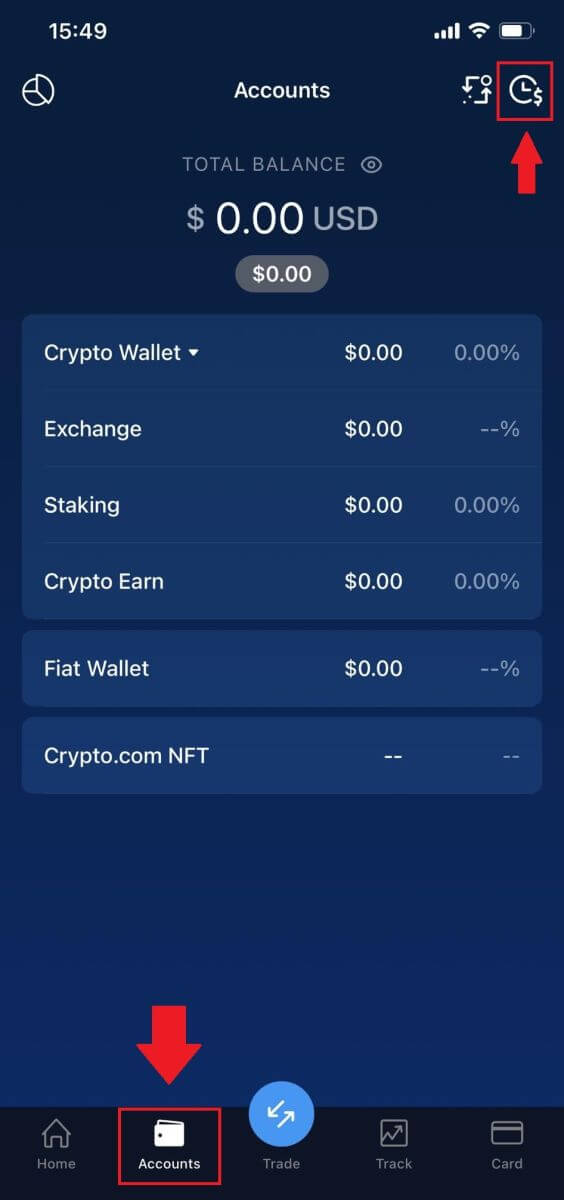Ako vybrať a urobiť vklad na Crypto.com
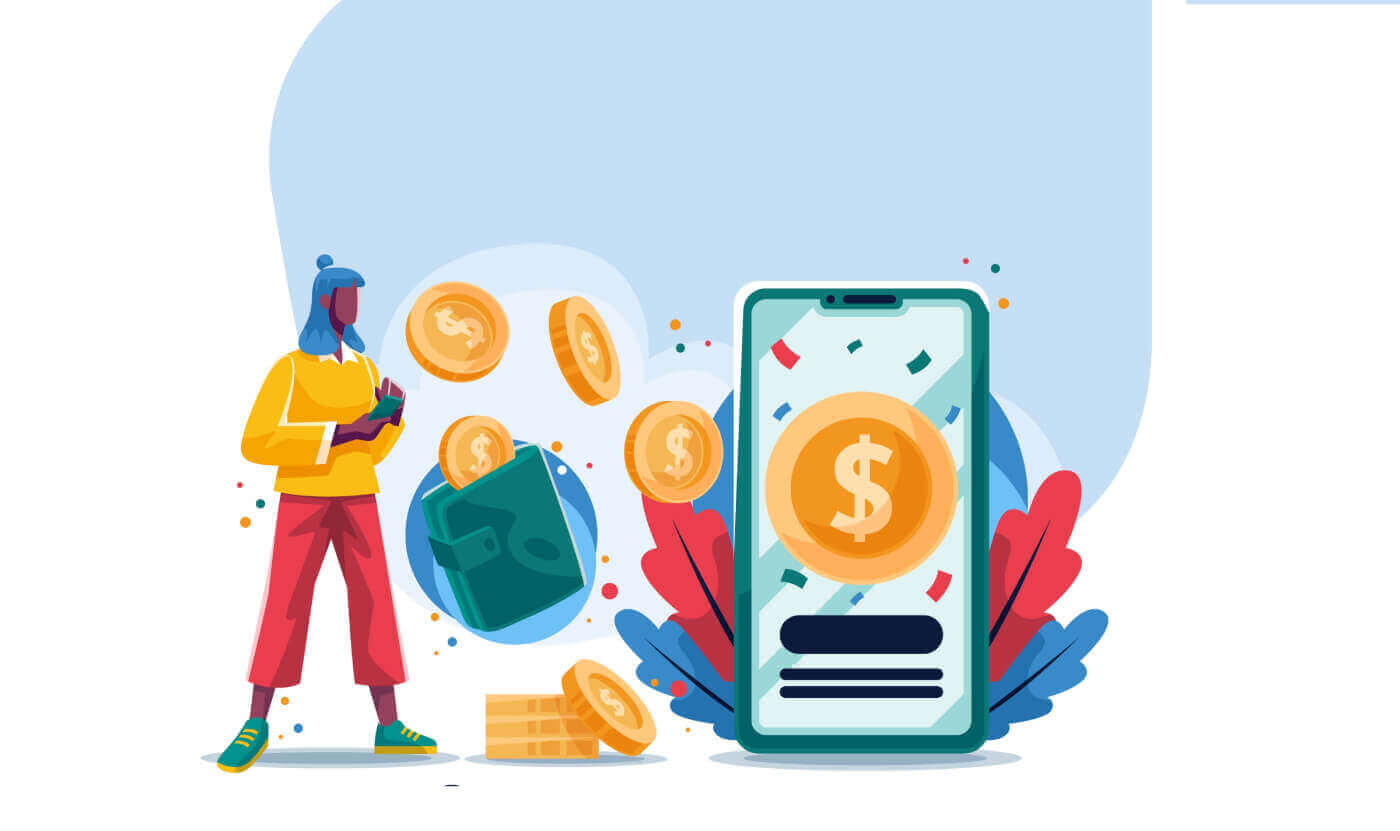
Ako vybrať z Crypto.com
Ako stiahnuť krypto z Crypto.com
V tomto článku vám ukážeme, ako môžete vyberať z Crypto.com na externú platformu alebo peňaženku.
Ako stiahnuť krypto z Crypto.com (web)
1. Prihláste sa do svojho účtu Crypto.com a kliknite na [Peňaženka].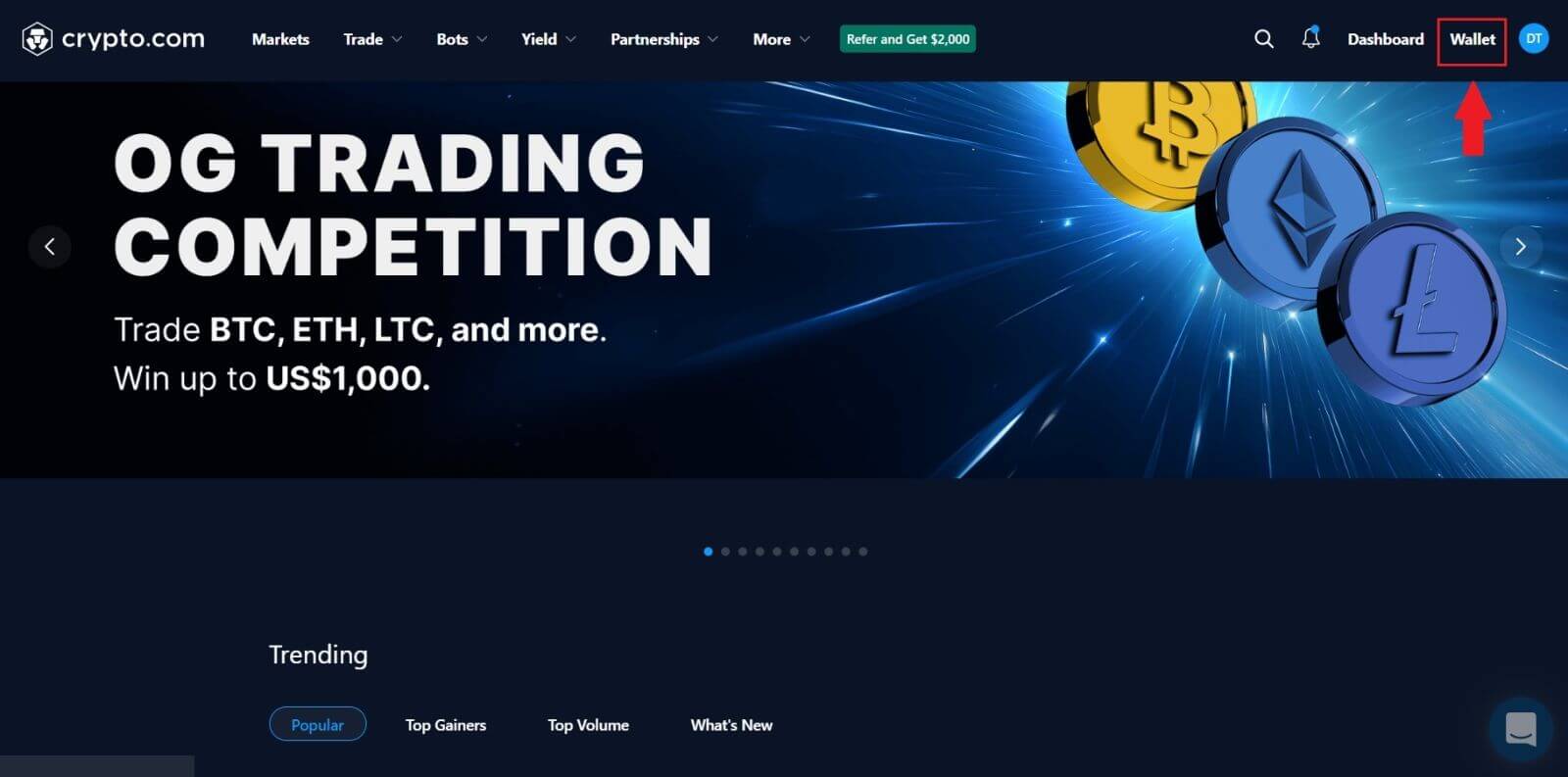
2. Vyberte krypto, ktorú chcete vybrať, a kliknite na tlačidlo [Výber] .
Pre tento príklad volím [CRO] .
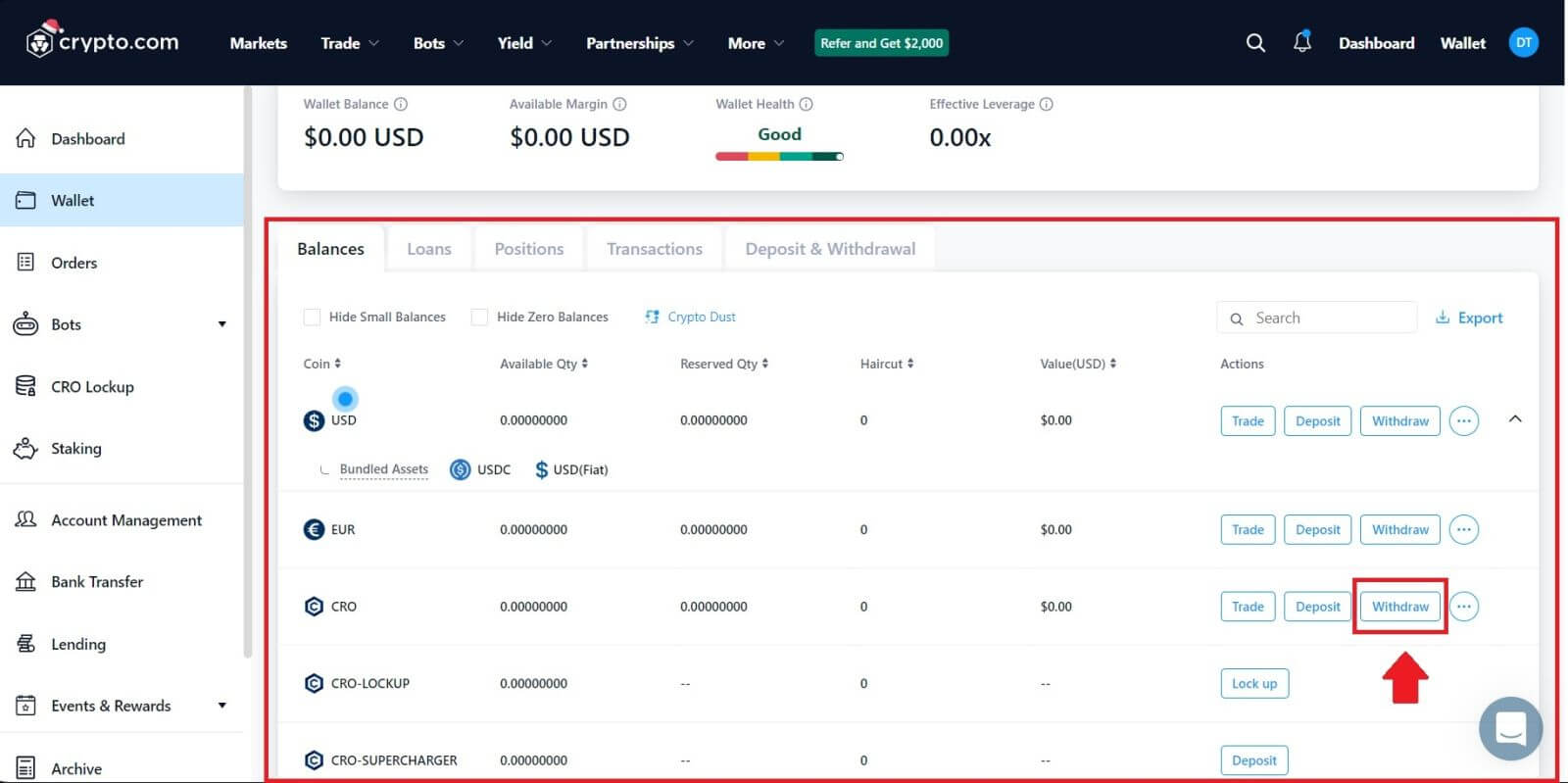 3. Zvoľte [Kryptomena] a zvoľte [Adresa externej peňaženky] .
3. Zvoľte [Kryptomena] a zvoľte [Adresa externej peňaženky] . 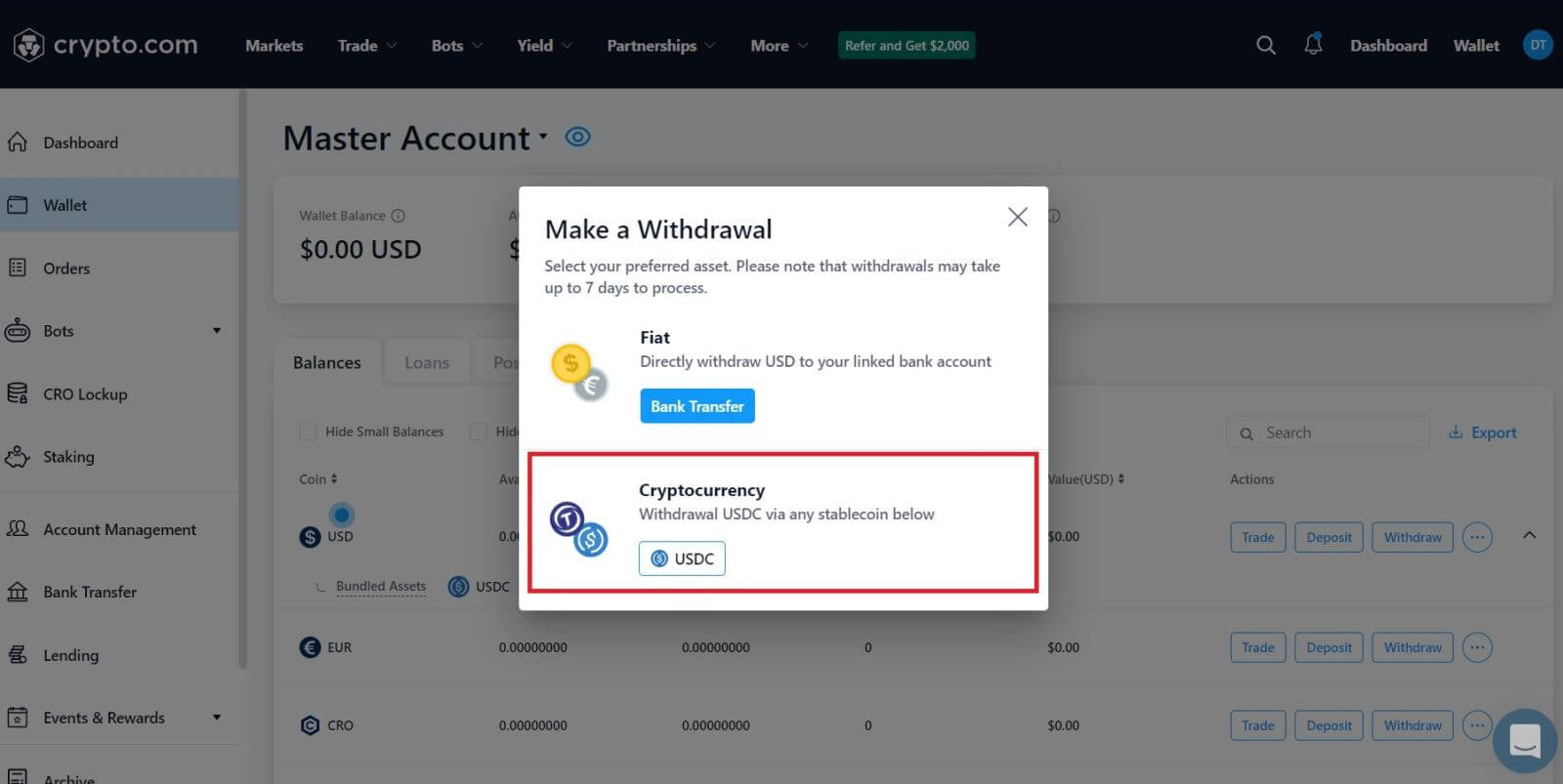
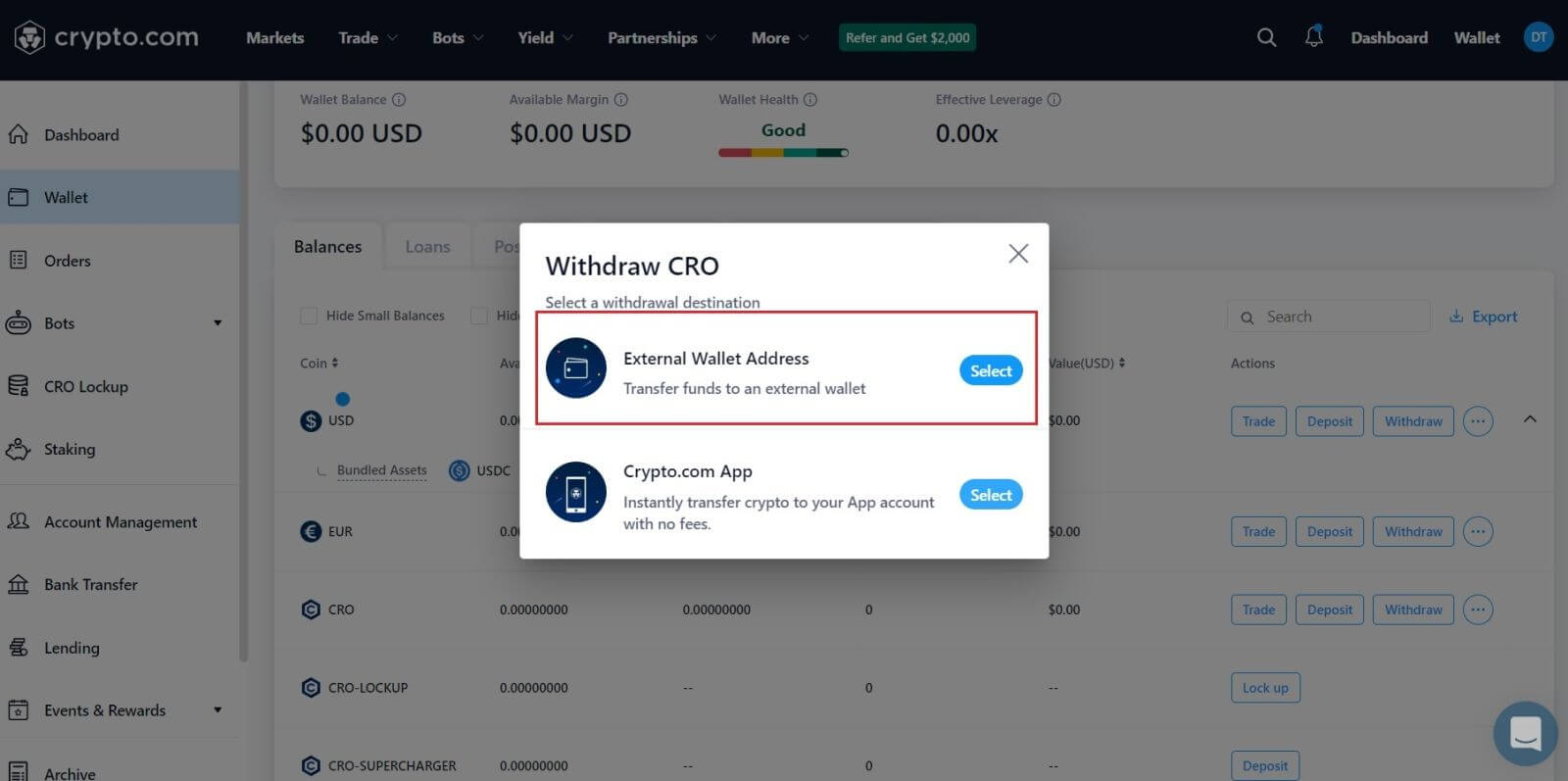 4. Zadajte svoju [Adresu peňaženky] , vyberte [Sumu], ktorú chcete vytvoriť, a vyberte [Typ peňaženky].
4. Zadajte svoju [Adresu peňaženky] , vyberte [Sumu], ktorú chcete vytvoriť, a vyberte [Typ peňaženky]. 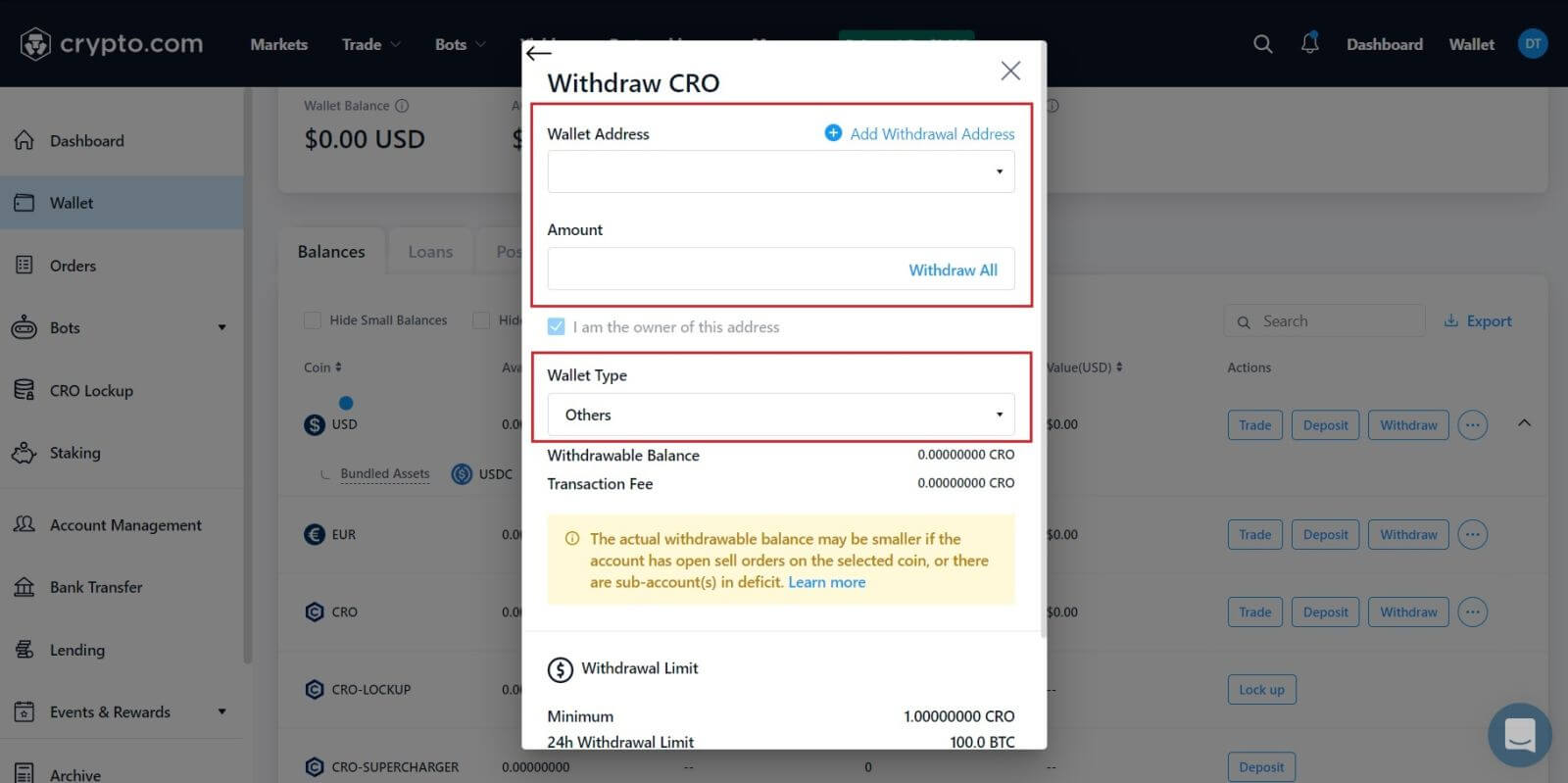 5. Potom kliknite na [Skontrolovať výber] a všetko je hotové.
5. Potom kliknite na [Skontrolovať výber] a všetko je hotové.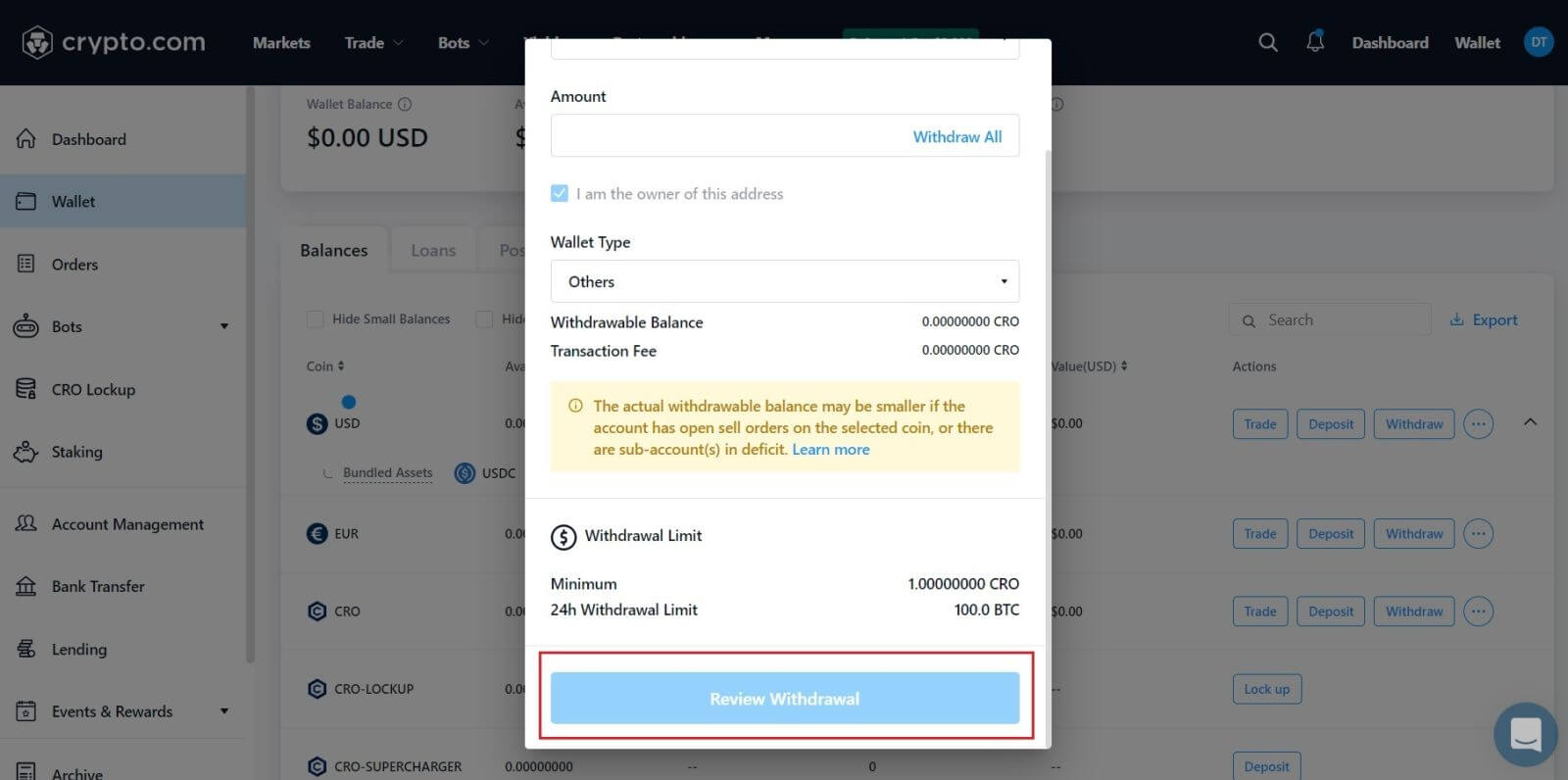 Upozornenie: Ak pri prevode zadáte nesprávne informácie alebo vyberiete nesprávnu sieť, vaše aktíva budú natrvalo stratené. Pred uskutočnením prevodu sa uistite, že informácie sú správne.
Upozornenie: Ak pri prevode zadáte nesprávne informácie alebo vyberiete nesprávnu sieť, vaše aktíva budú natrvalo stratené. Pred uskutočnením prevodu sa uistite, že informácie sú správne.
Ako stiahnuť krypto z Crypto.com (App)
1. Otvorte aplikáciu Crypto.com a prihláste sa, klepnite na [Účty] .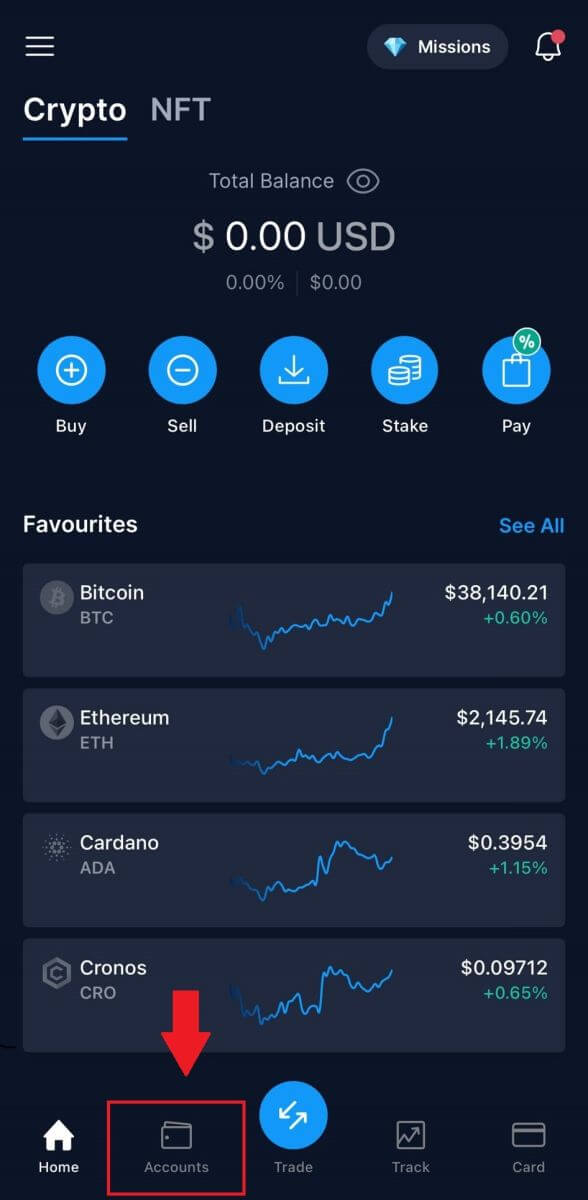
2. Klepnite na [Crypto Wallet] a vyberte si dostupný token, ktorý chcete vybrať.
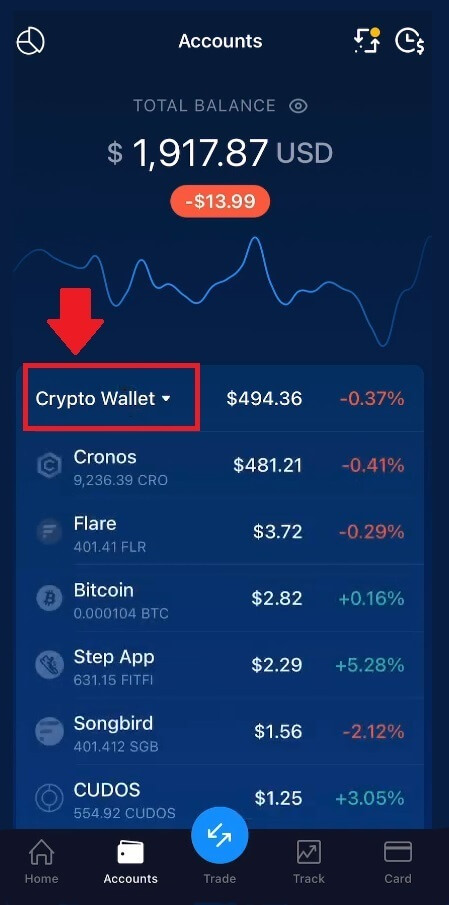
3. Kliknite na [Preniesť].
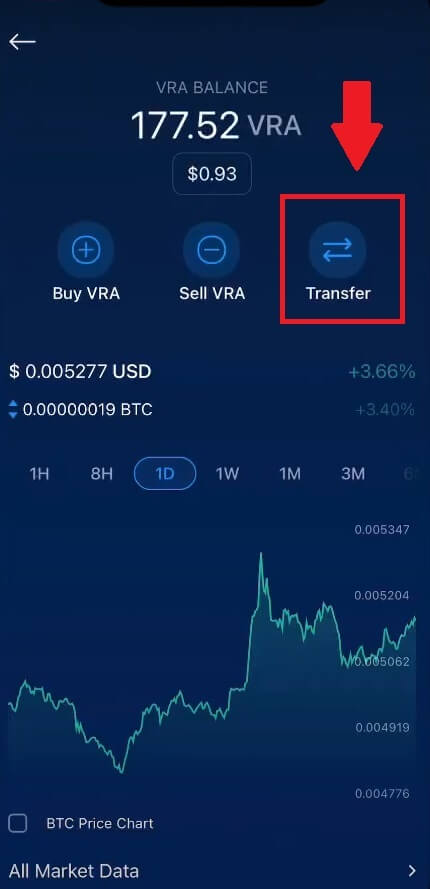
4. Klepnutím na [Vybrať] prejdite na ďalšiu stránku.
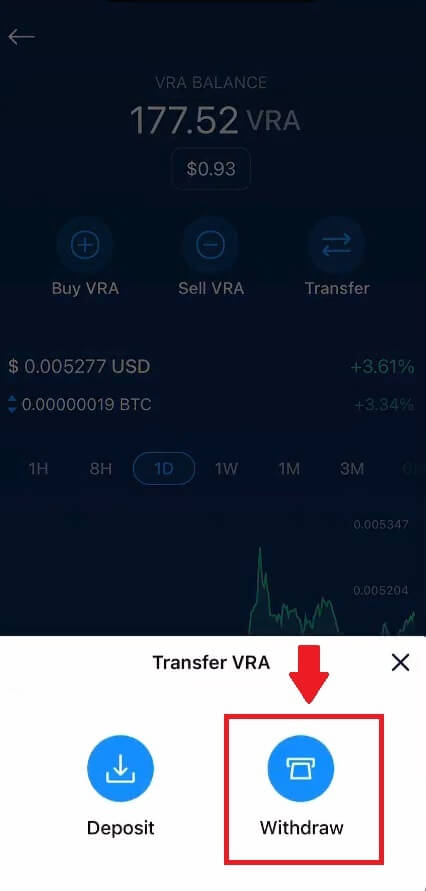
5. Vyberte výber pomocou [Crypto] .
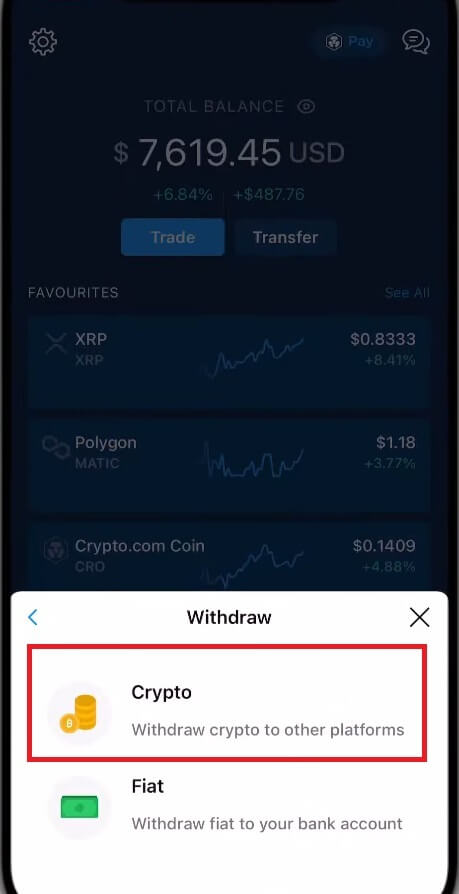
6. Vyberte výber pomocou [Externá peňaženka] .
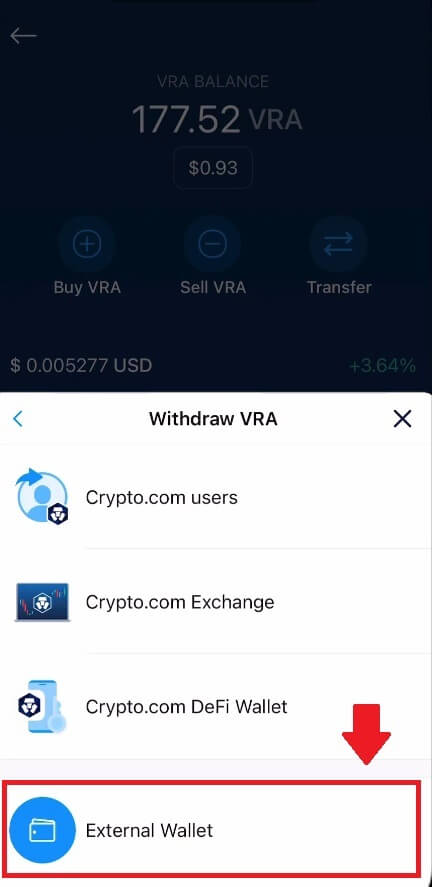
7. Ak chcete pokračovať v procese, pridajte adresu svojej peňaženky.

8. Vyberte svoju sieť, zadajte svoju [Adresu peňaženky VRA] a [Názov peňaženky] a kliknite na tlačidlo Pokračovať.
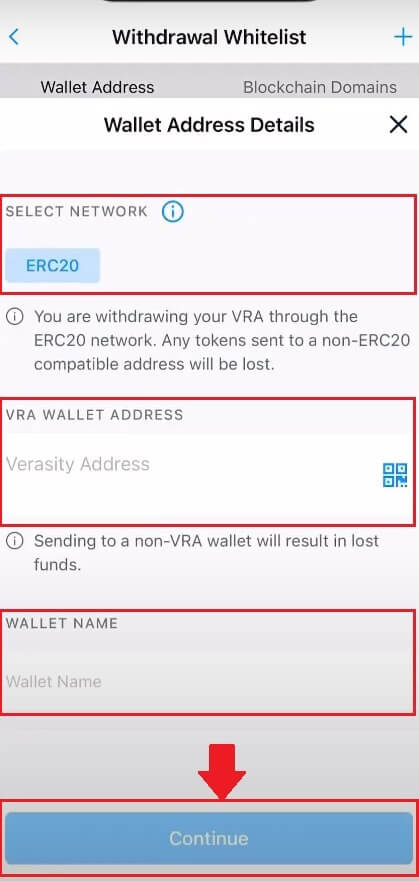
9. Overte svoju peňaženku klepnutím na [Áno, dôverujem tejto adrese].
Potom ste úspešný pri výbere.
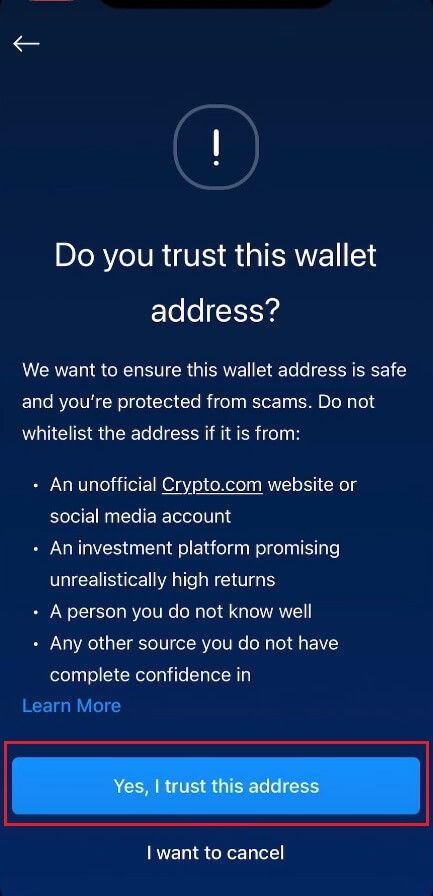
Ako vybrať menu Fiat z Crypto.com
Ako stiahnuť Fiat z Crypto.com (Web)
1. Otvorte a prihláste sa do svojho účtu Crypto.com a vyberte položku [Peňaženka] . 2. Vyberte menu, ktorú chcete vybrať, a kliknite na tlačidlo [Výber] . Pre tento príklad volím [USD]. 3. Zvoľte [Fiat] a zvoľte [Bankový prevod] . 4. Nastavte si bankový účet. Potom zadajte sumu výberu a vyberte bankový účet, z ktorého vyberáte prostriedky, aby ste mohli skontrolovať a potvrdiť žiadosť o výber.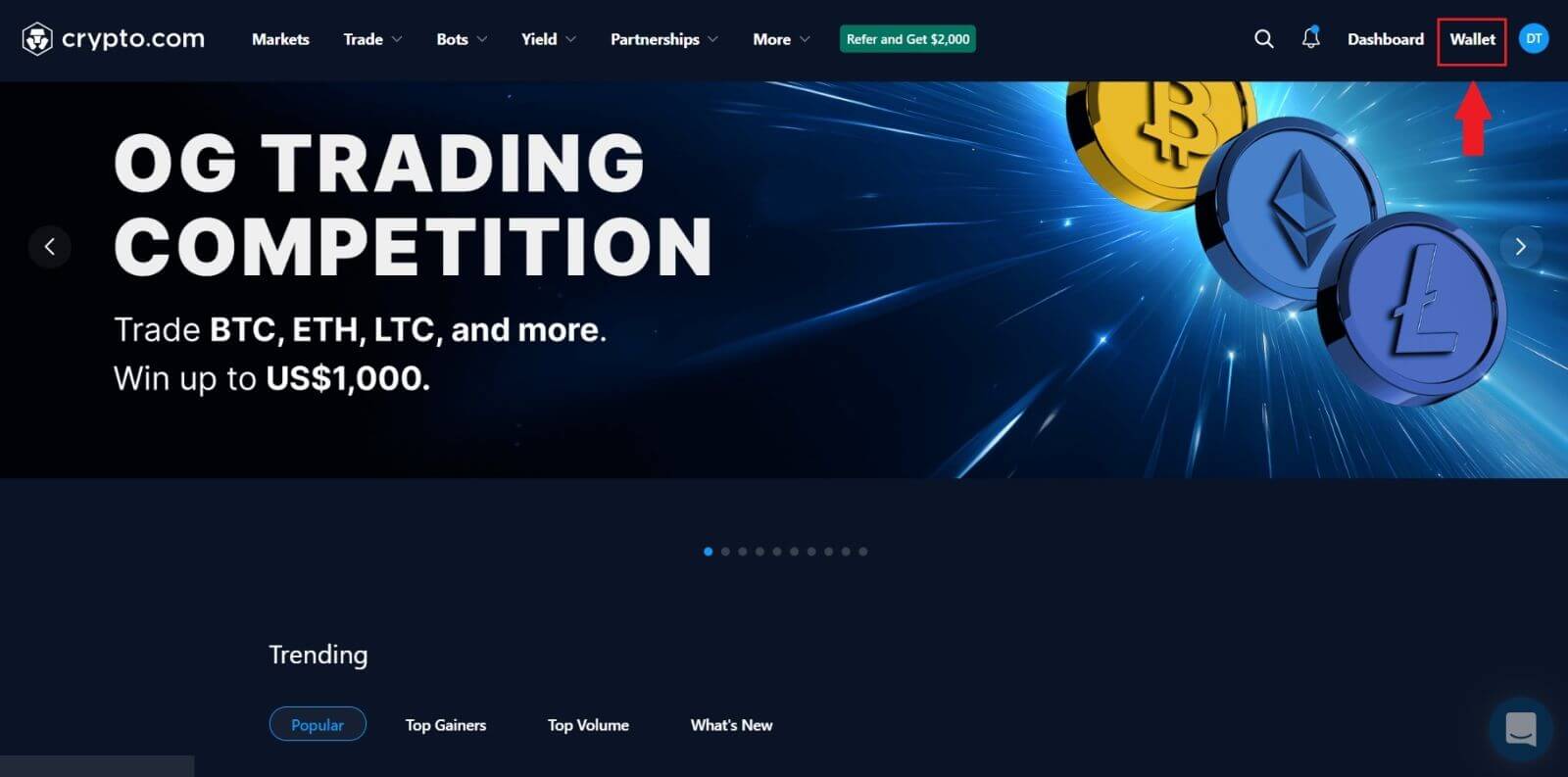
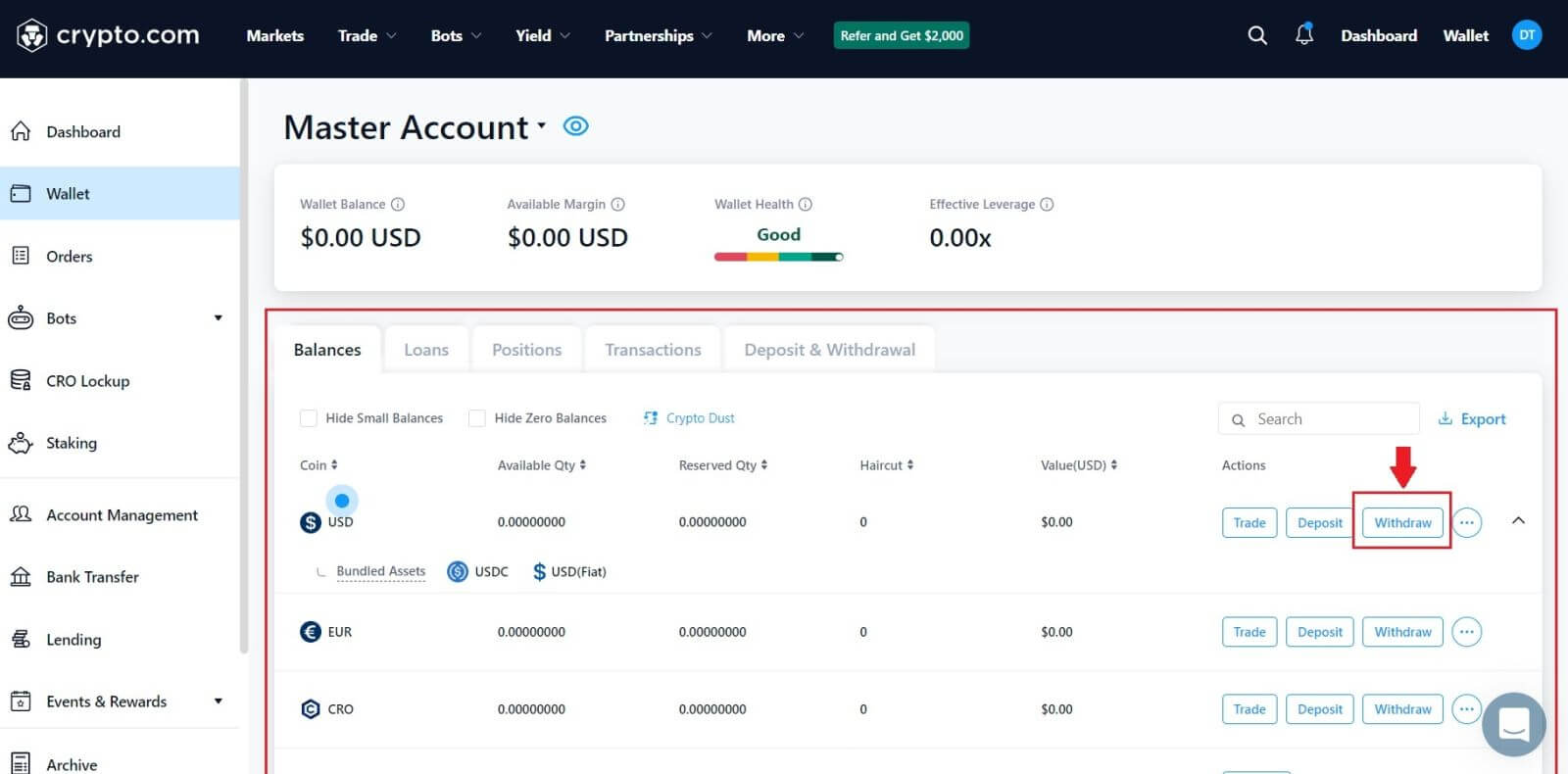
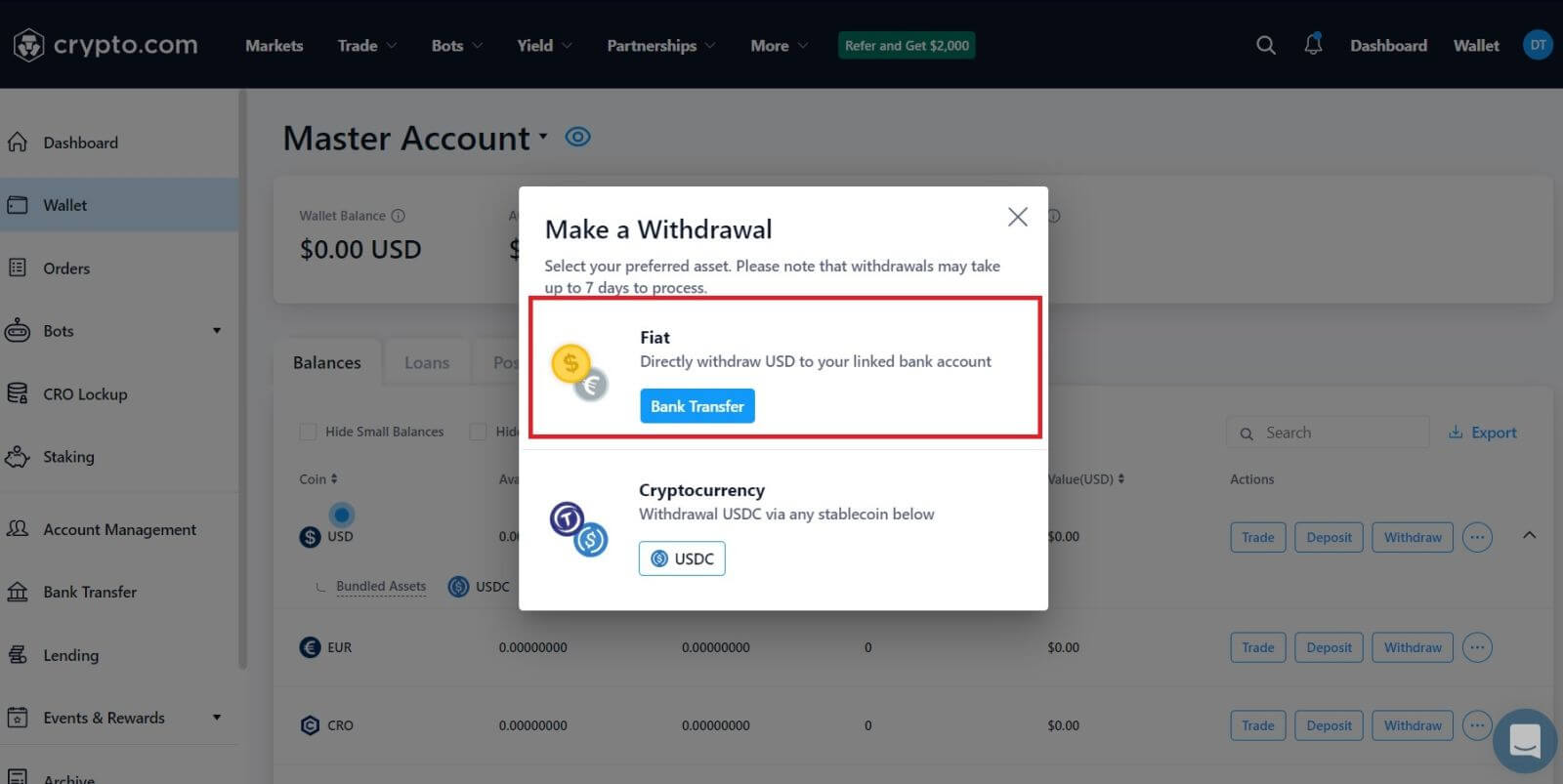
Ako vyberať s menou GBP v aplikácii Crypto.com
1. Otvorte aplikáciu Crypto.com a prihláste sa, klepnite na [Účty] .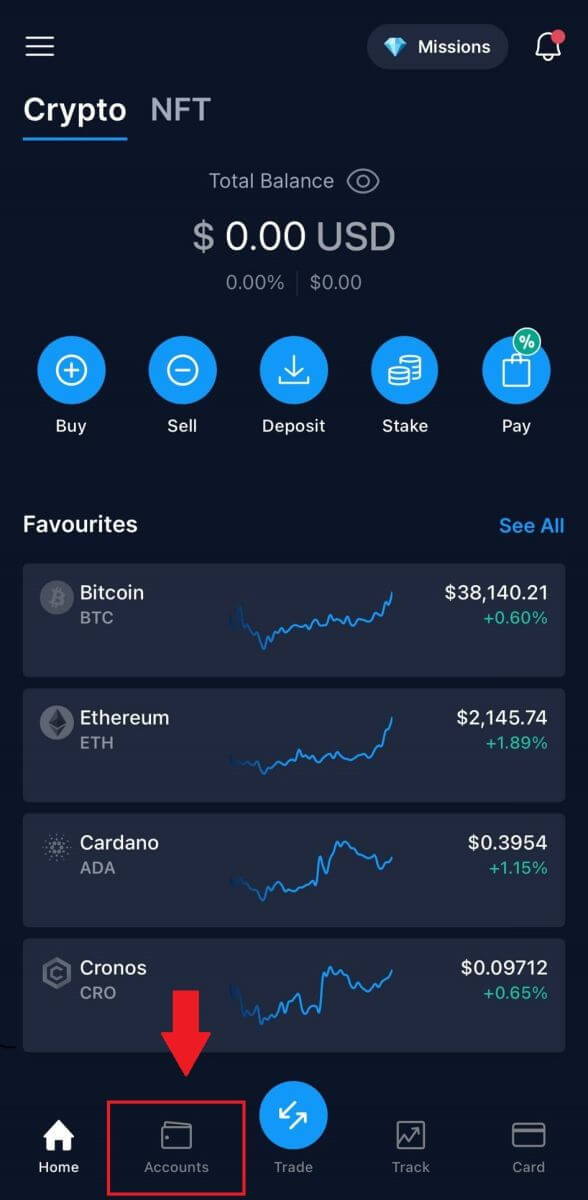
2. Klepnite na [Fiat Wallet] a kliknite na [Preniesť] .
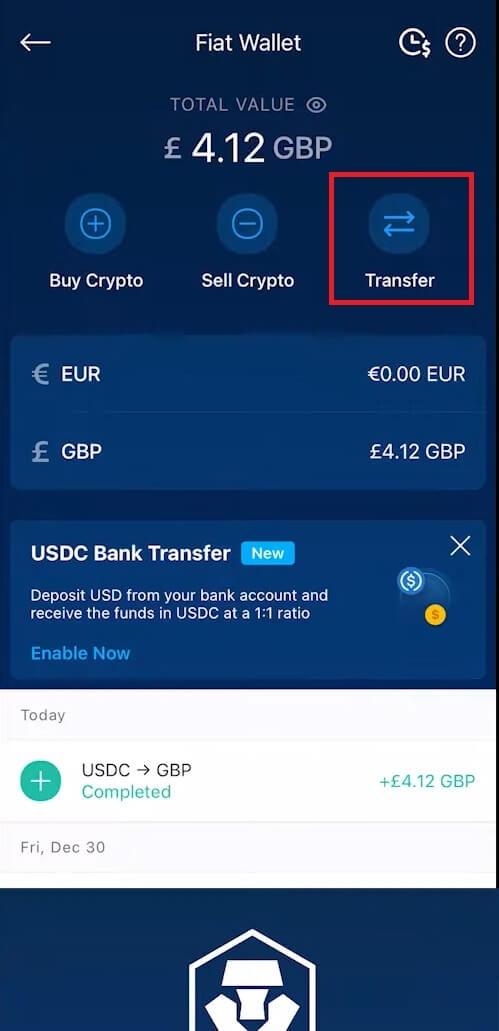
3. Kliknite na [Vybrať].
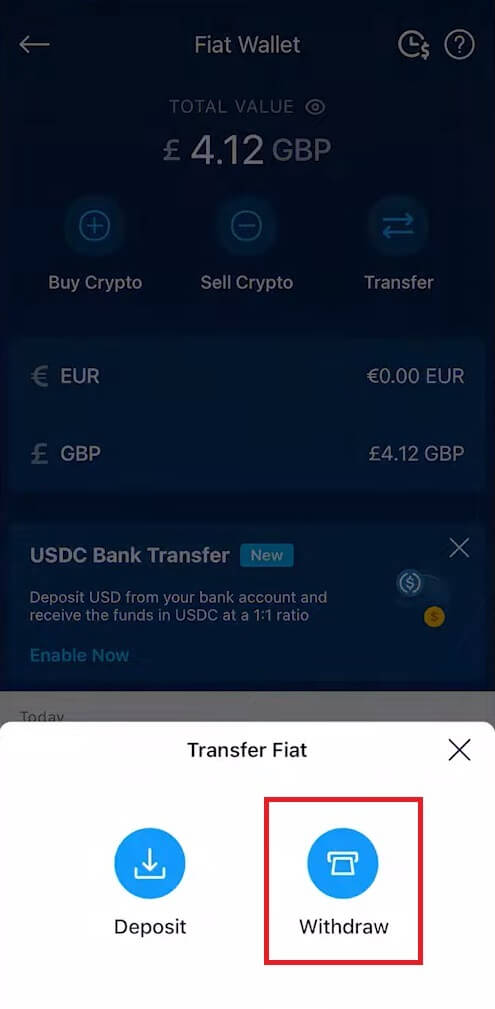
4. Klepnutím na Britskú libru (GBP) prejdite na ďalšiu stránku.
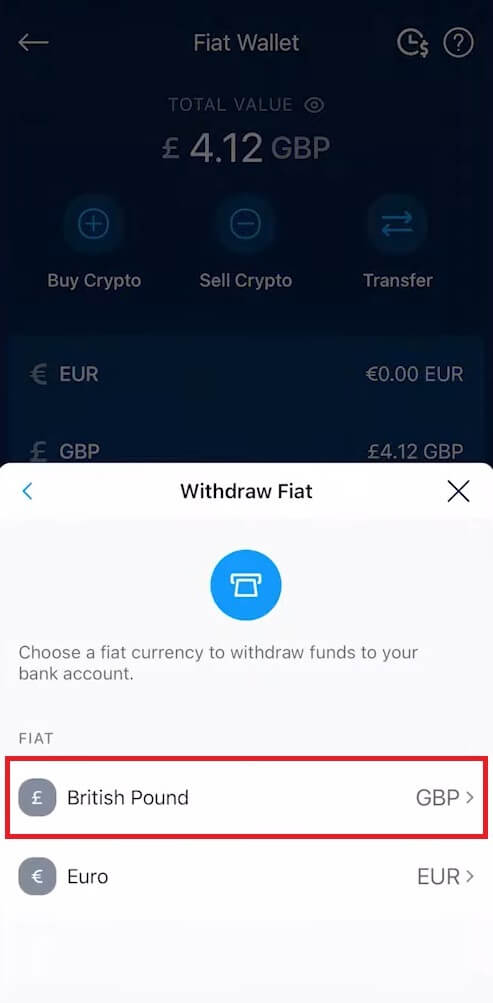
6. Skontrolujte svoje údaje a klepnite na [Vybrať teraz].
Kontrola vašej žiadosti o výber trvala 2-4 pracovné dni, po schválení vašej žiadosti vás budeme informovať.
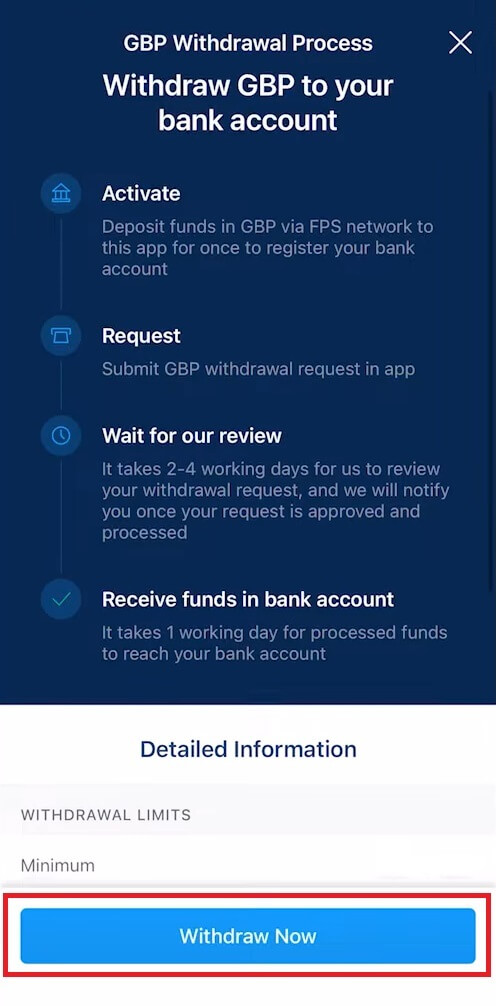
Ako vyberať s menou EUR (SEPA) v aplikácii Crypto.com
1. Prejdite do svojej Peňaženky Fiat a kliknite na [Preniesť].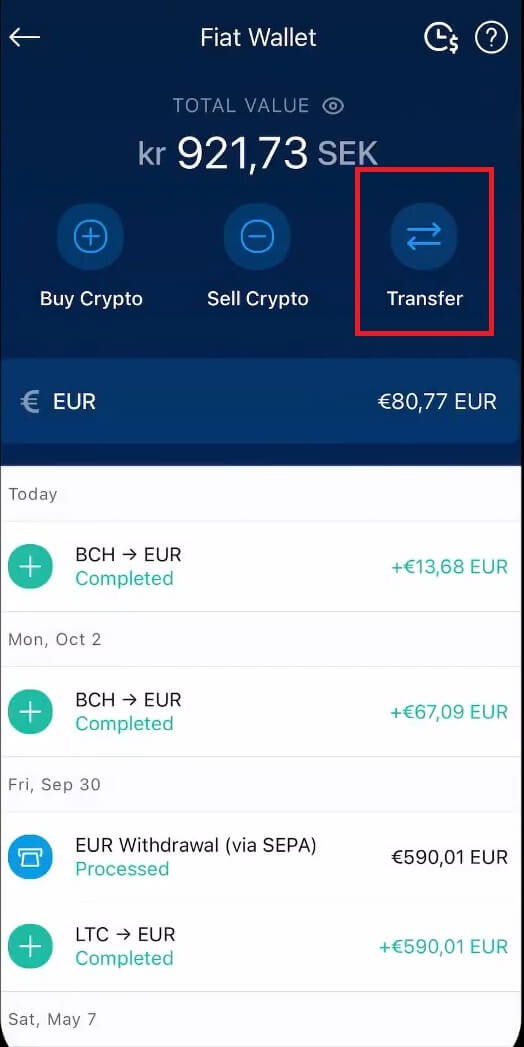
6. Zvoľte si požadovanú menu a zvoľte menu [EUR] .
Potom kliknite na [Vybrať teraz] .
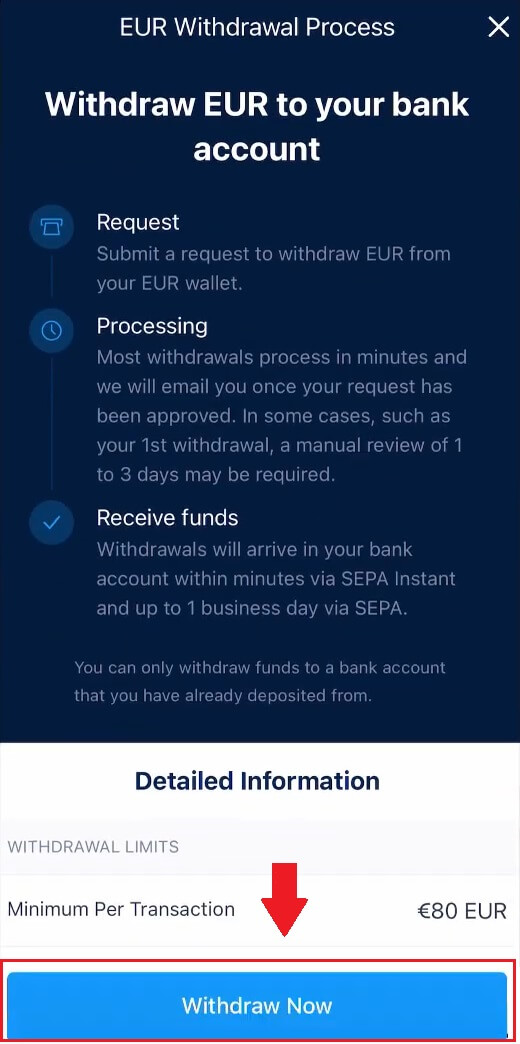
7. Zadajte svoju sumu a klepnite na [Vybrať] .
Skontrolujte a potvrďte žiadosť o výber, počkajte na našu internú kontrolu a po spracovaní výberu vás budeme informovať. 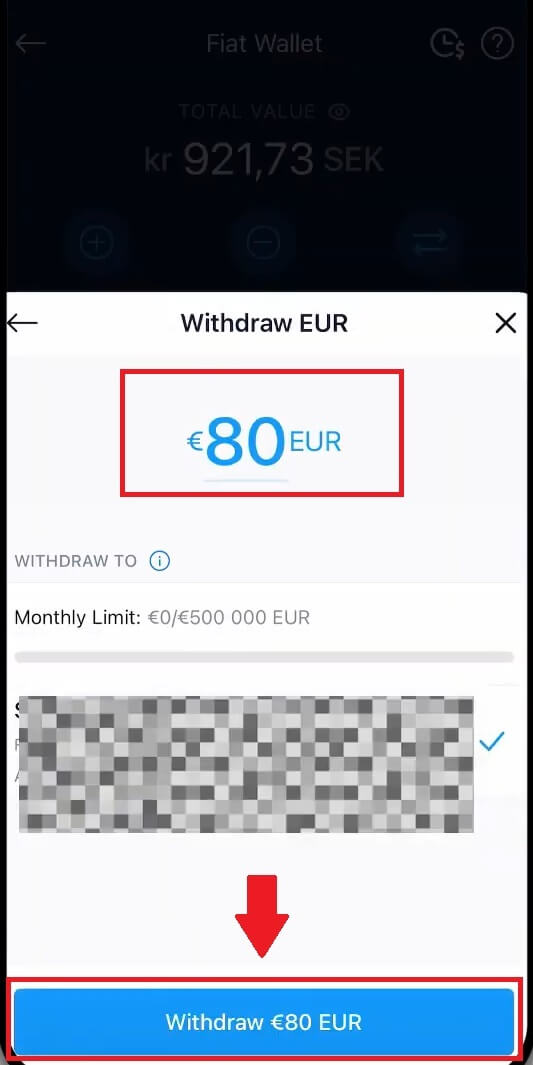
Ako predať kryptomeny do vašej peňaženky Fiat na Crypto.com
1. Otvorte aplikáciu Crypto.com a kliknite na svoje [Účty] . 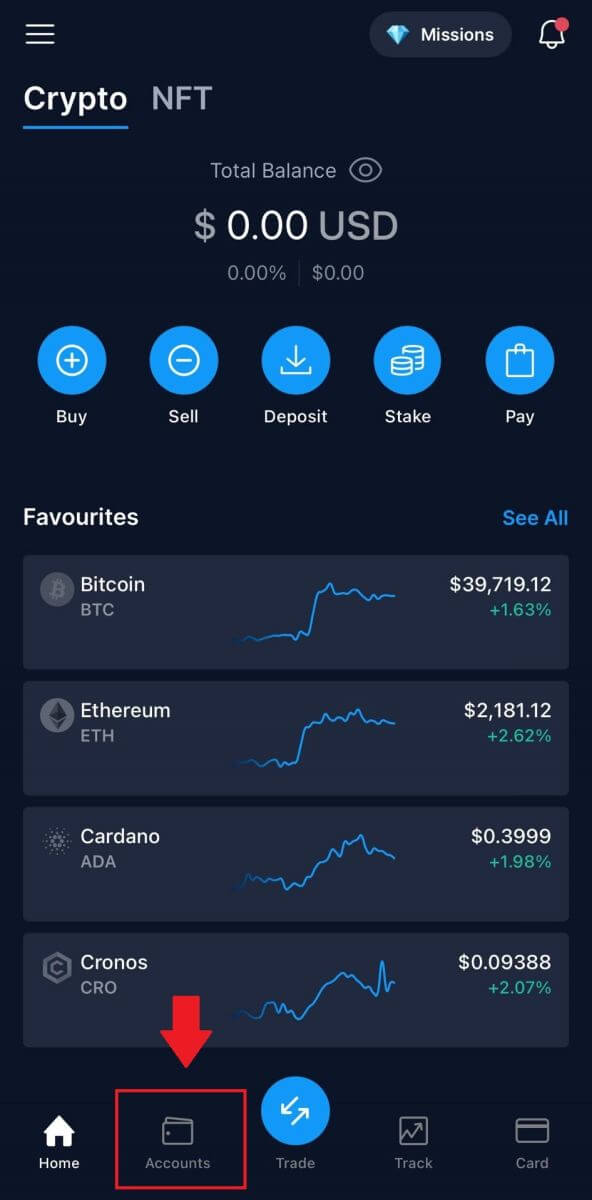 2. Vyberte [Fiat Wallet] a kliknite na kryptomenu, ktorú chcete predať.
2. Vyberte [Fiat Wallet] a kliknite na kryptomenu, ktorú chcete predať. 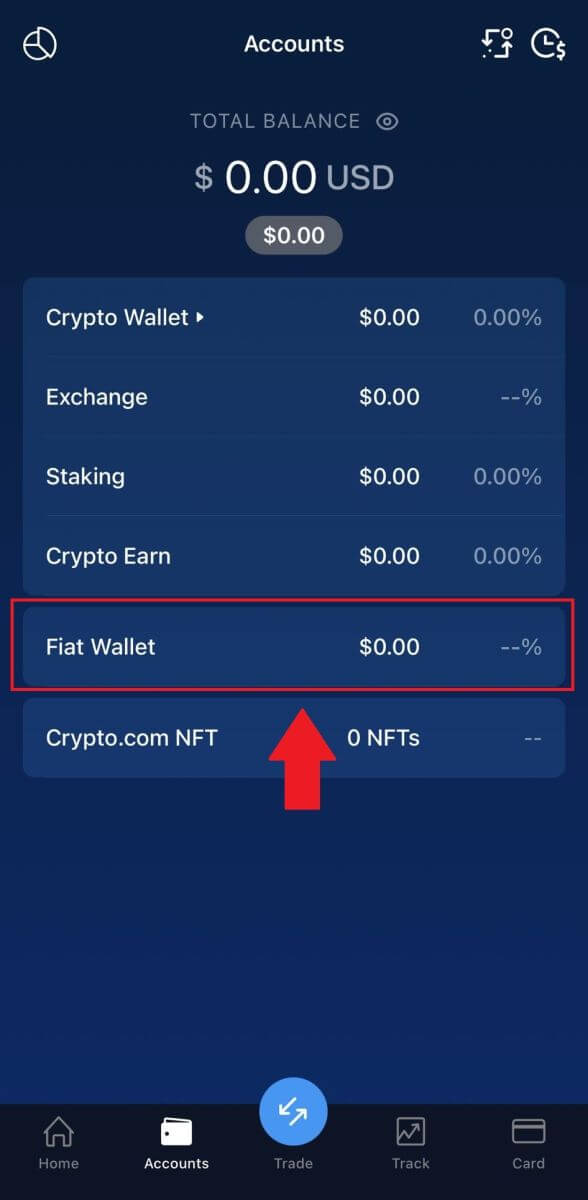
3. Zadajte sumu, ktorú chcete vybrať, vyberte si menu výberu a kliknite na [Predať...]. 
4. Skontrolujte svoje informácie a klepnite na [Potvrdiť] . A peniaze budú odoslané do vašej peňaženky Fiat.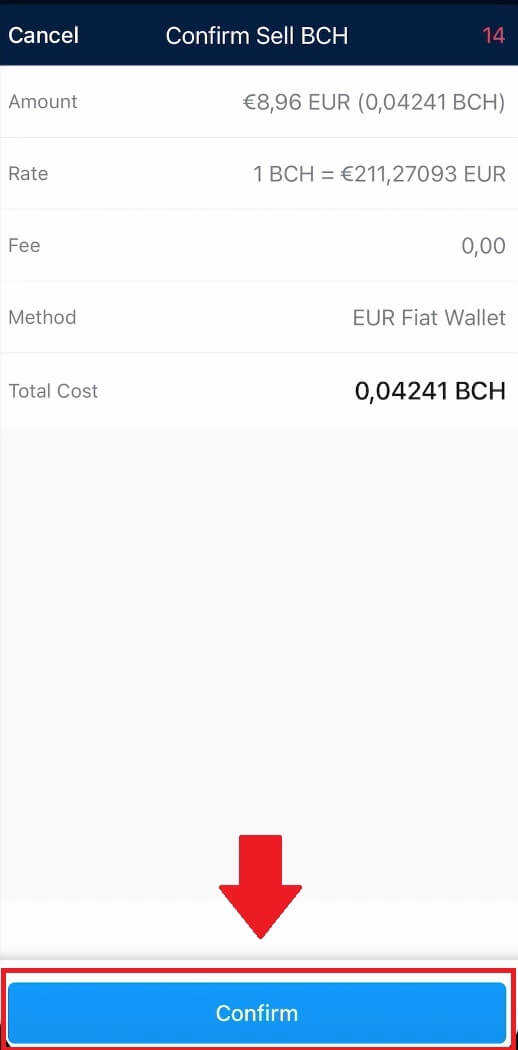
Často kladené otázky (FAQ)
Ako nájsť ID transakcie (TxHash/TxID)?
1. Klepnite na transakciu v príslušnej kryptopeňaženke alebo v histórii transakcií.2. Klepnite na hypertextový odkaz adresy „Vybrať do“.
3. Môžete buď skopírovať TxHash alebo zobraziť transakciu v Blockchain Explorer.
Z dôvodu možného preťaženia siete môže dôjsť k výraznému oneskoreniu pri spracovaní vašej transakcie. Môžete použiť ID transakcie (TxID) na vyhľadanie stavu prevodu vašich aktív pomocou blockchainového prieskumníka.
Ktoré bankové účty môžem použiť na výber svojich prostriedkov?
Existujú dve možnosti výberu bankového účtu, na ktorý vyberáte prostriedky: Možnosť 1
Môžete vyberať na bankové účty, ktoré ste použili na vloženie prostriedkov do aplikácie Crypto.com. V zozname sa automaticky zobrazia naposledy použité účty na vklady.
Možnosť 2
Môžete manuálne zadať číslo IBAN svojho bankového účtu. Jednoducho prejdite do zásuvky na výber vo vašej peňaženke Fiat a klepnite na Pridať bankový účet. Postupujte podľa pokynov na obrazovke a klepnutím na Odoslať uložte svoj bankový účet. Potom môžete pokračovať vo výberoch.
*poznámka:
Názov bankového účtu, ktorý uvediete, sa musí zhodovať s oficiálnym názvom priradeným k vášmu účtu aplikácie Crypto.com. Nezhodné mená budú mať za následok neúspešný výber a prijímajúca banka môže strhnúť poplatky za spracovanie vrátenia peňazí.
Ako dlho trvá, kým moje prostriedky prídu na môj bankový účet?
Na spracovanie žiadostí o výber počkajte jeden až dva pracovné dni. Po schválení budú prostriedky okamžite odoslané na váš bankový účet prostredníctvom EBP, FAST alebo vnútrobankovým prevodom.
Ako vkladať peniaze na Crypto.com
Ako vložiť kryptomeny na Crypto.com
Ak vlastníte kryptomenu na inej platforme alebo peňaženke, môžete si ich preniesť do svojej peňaženky Crypto.com na obchodovanie.
Vklad kryptomeny na Crypto.com (webová stránka)
1. Prihláste sa do svojho účtu Crypto.com a kliknite na [ Peňaženka ]. 2. Vyberte, čo chcete vložiť. Potom kliknite na [Vložiť]. 3. Vyberte položku [Kryptomena] a vykonajte vklad. 4. Zobrazí sa adresa vášho vkladu.
Vyberte si svoju sieť a skopírujte svoju vkladovú adresu kliknutím na [Kopírovať adresu] alebo [Zobraziť QR kód].A vložte ho na platformu, kde máte v úmysle vybrať svoje prostriedky. Poznámka: Uistite sa, že vybratá sieť je rovnaká ako sieť platformy, z ktorej vyberáte prostriedky. Ak vyberiete nesprávnu sieť, prídete o svoje prostriedky.
Zhrnutie výberu siete: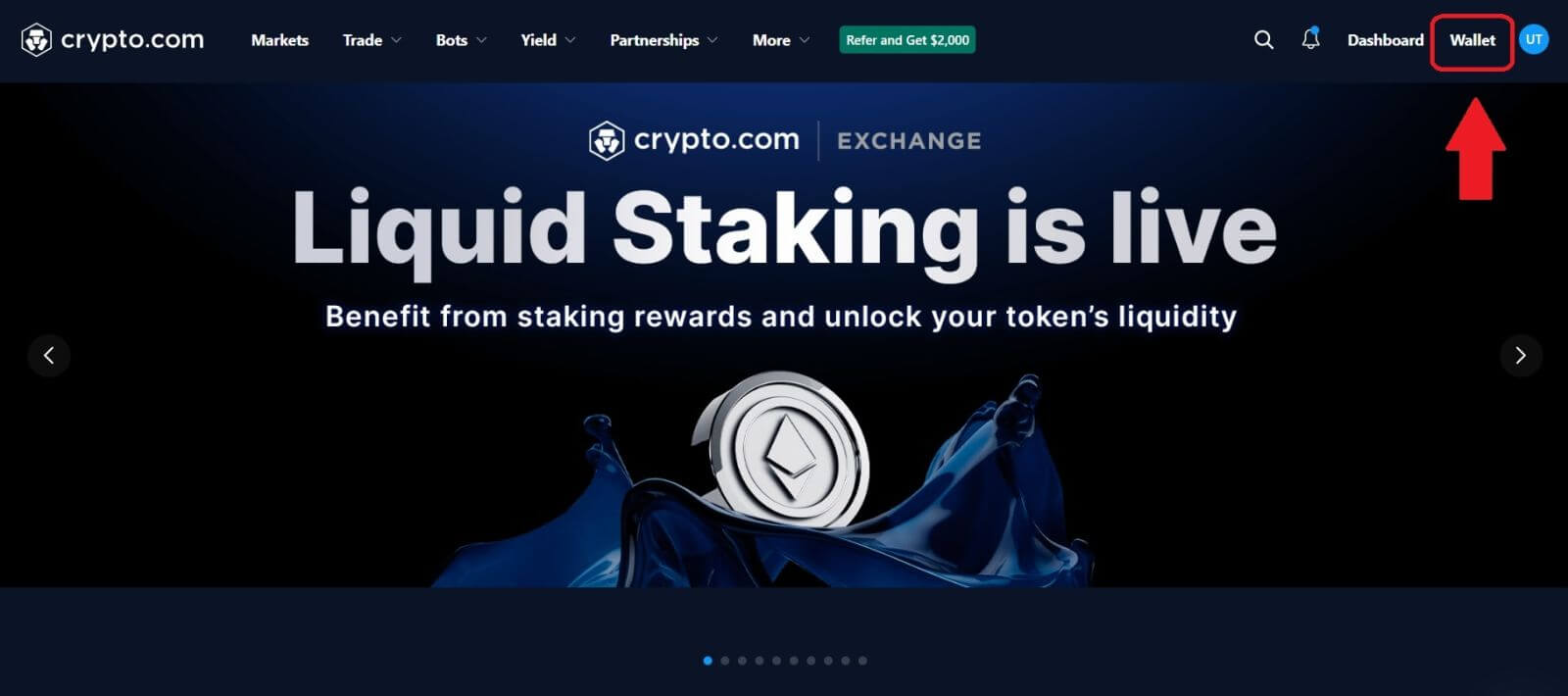
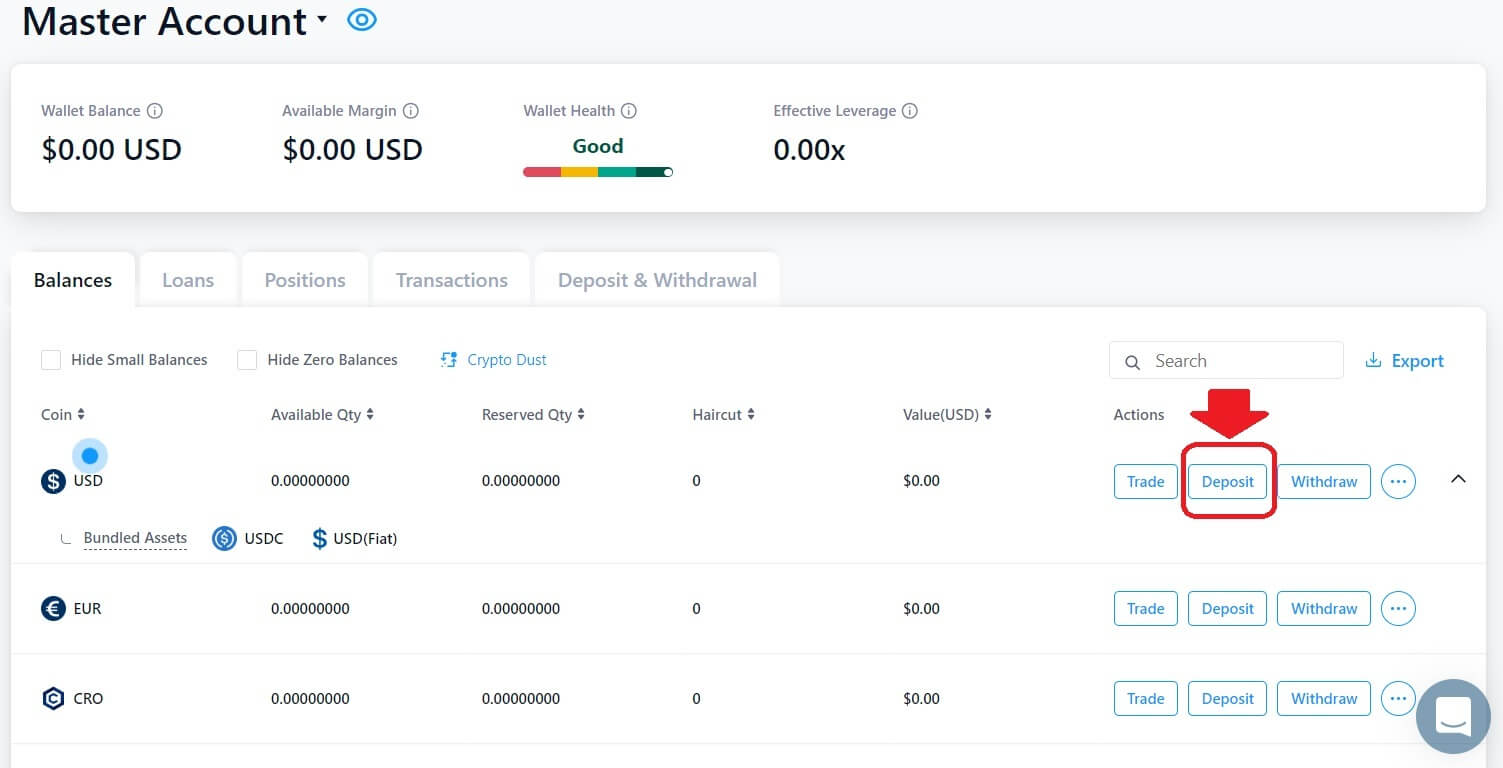
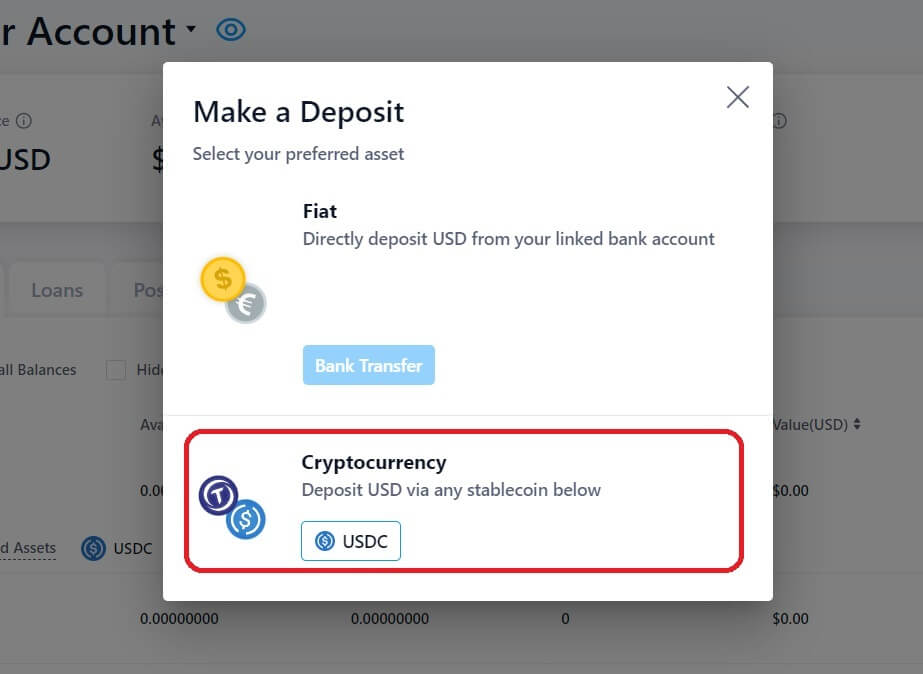
- BEP2 označuje BNB Beacon Chain (predtým Binance Chain).
- BEP20 odkazuje na BNB Smart Chain (BSC) (bývalý Binance Smart Chain).
- ERC20 označuje sieť Ethereum.
- TRC20 označuje sieť TRON.
- BTC označuje bitcoinovú sieť.
- BTC (SegWit) označuje Native Segwit (bech32) a adresa začína „bc1“. Používatelia môžu vyberať alebo posielať svoje bitcoiny na adresy SegWit (bech32).
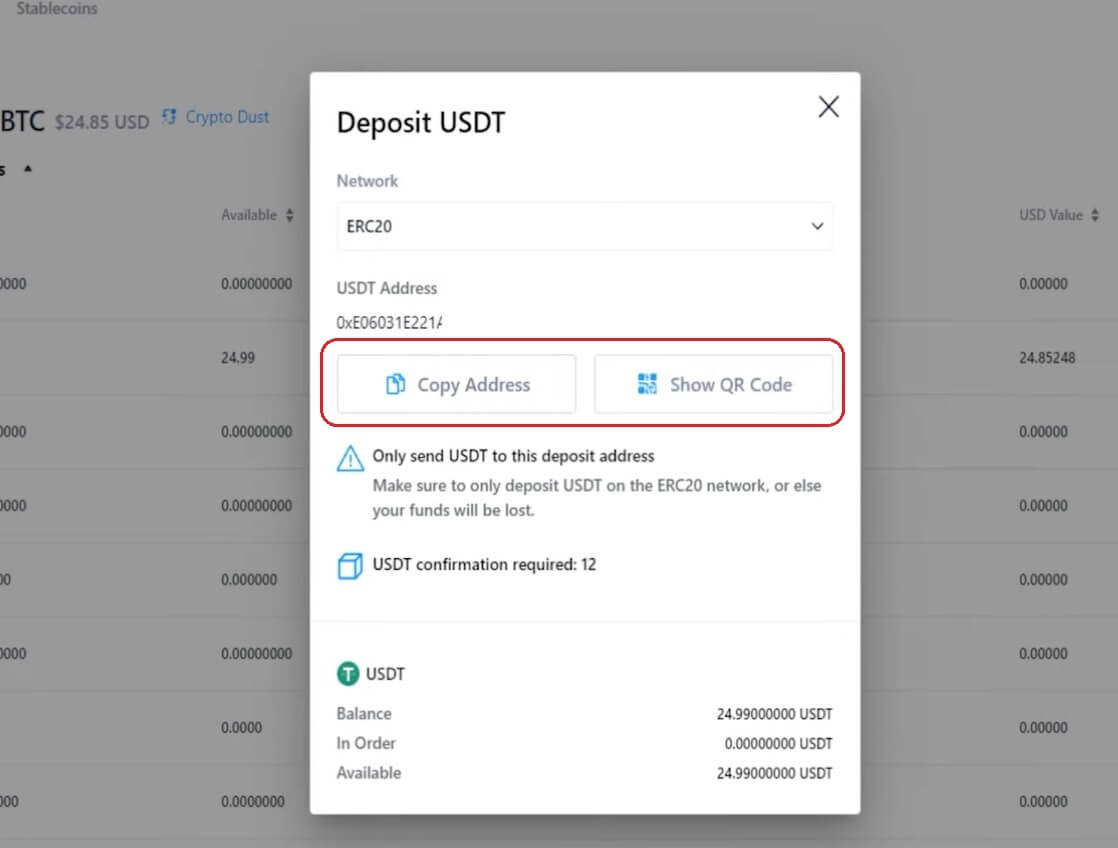
5. Po potvrdení žiadosti o výber trvá potvrdenie transakcie istý čas. Čas potvrdenia sa líši v závislosti od blockchainu a jeho aktuálnej sieťovej prevádzky.
Po spracovaní prevodu budú prostriedky krátko nato pripísané na váš účet Crypto.com.
6. Stav svojho vkladu môžete skontrolovať v [História transakcií], ako aj ďalšie informácie o vašich nedávnych transakciách.
Vklad kryptomeny na Crypto.com (aplikácia)
1. Otvorte aplikáciu Crypto.com kliknutím na tlačidlo [ Vklad] na domovskej obrazovke.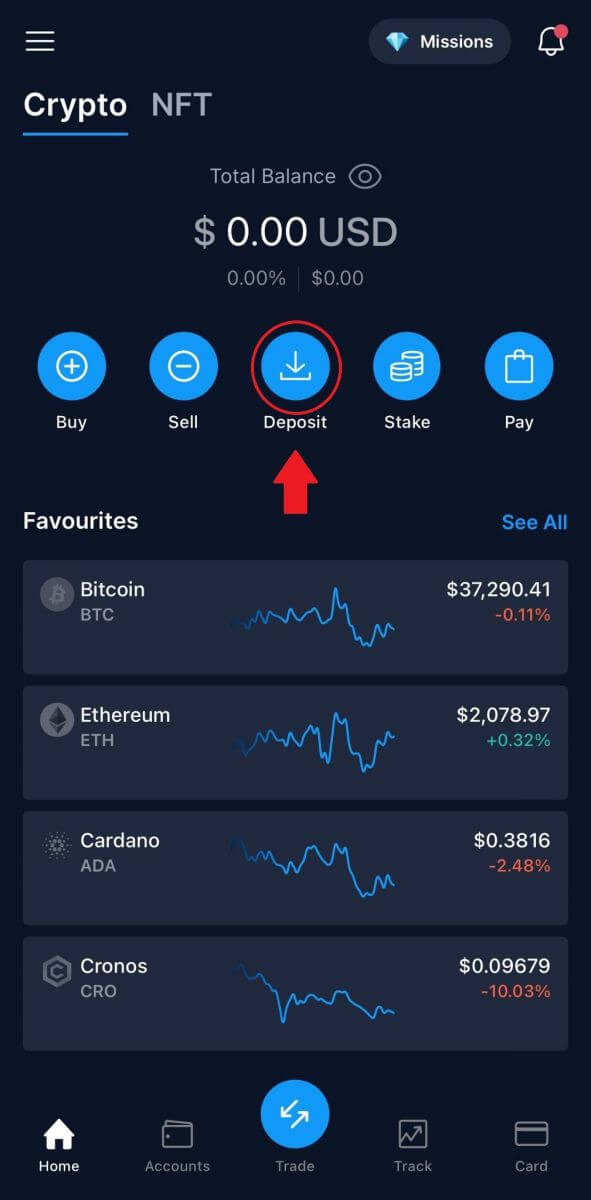
2. Pre [ Krypto vklady] vyberte mincu, ktorú chcete vložiť, a odtiaľ sa na obrazovke objavia podrobnosti o vašej peňaženke.
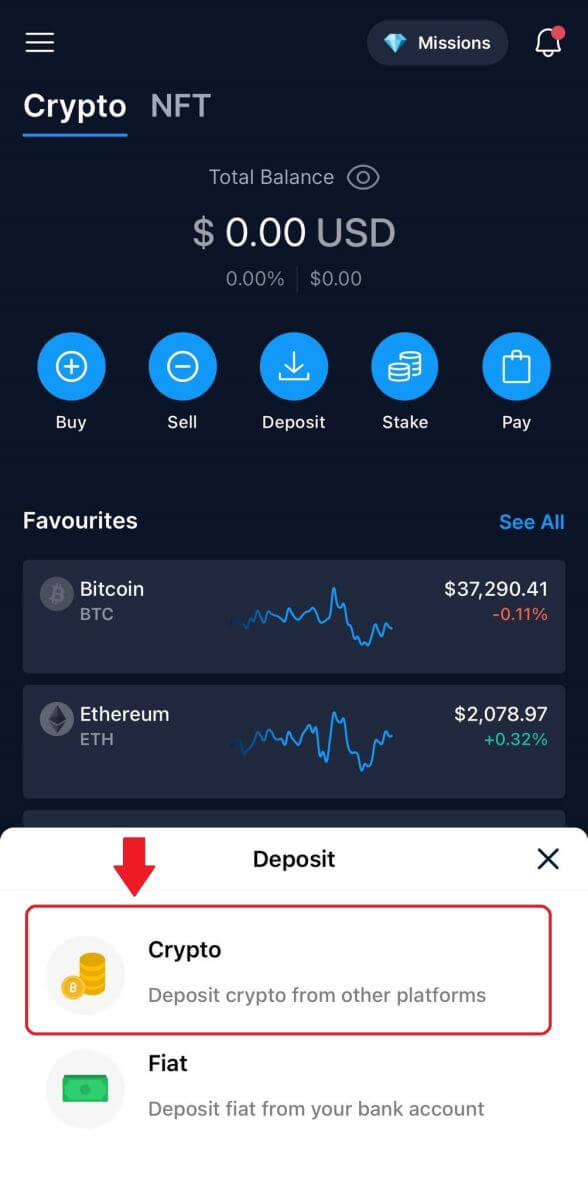
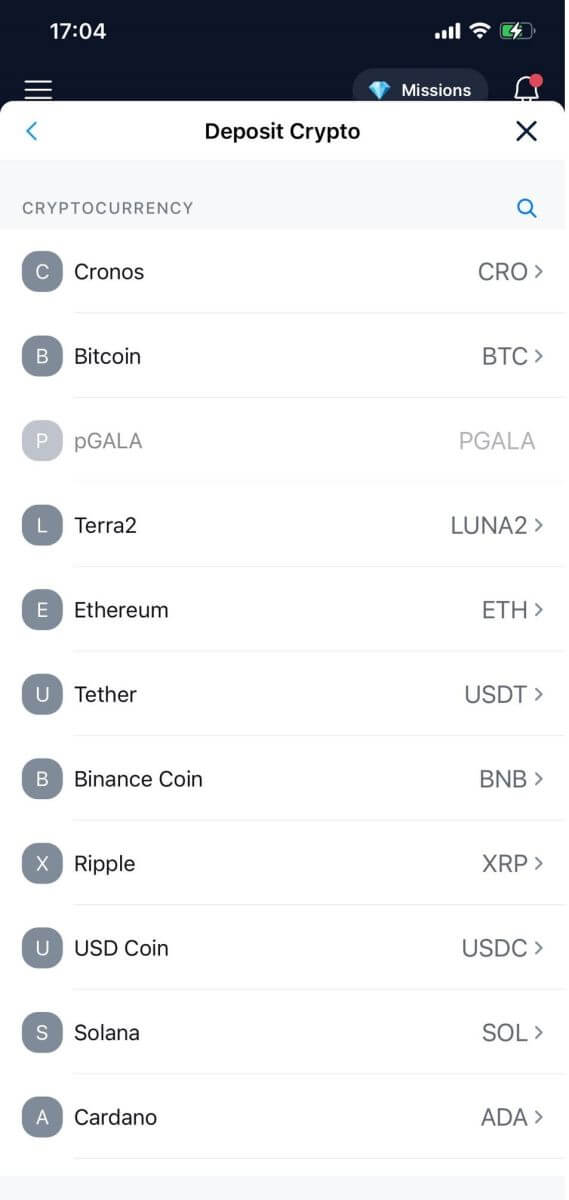
3. Vyberte svoju sieť, zobrazí sa kontextové okno s vaším [QR kódom] a klepnutím na [Zdieľať adresu] môžete zdieľať svoju vkladovú adresu.
Poznámka: Starostlivo si vyberte sieť vkladov a uistite sa, že vybratá sieť je rovnaká ako sieť platformy, z ktorej vyberáte prostriedky. Ak vyberiete nesprávnu sieť, prídete o svoje prostriedky.
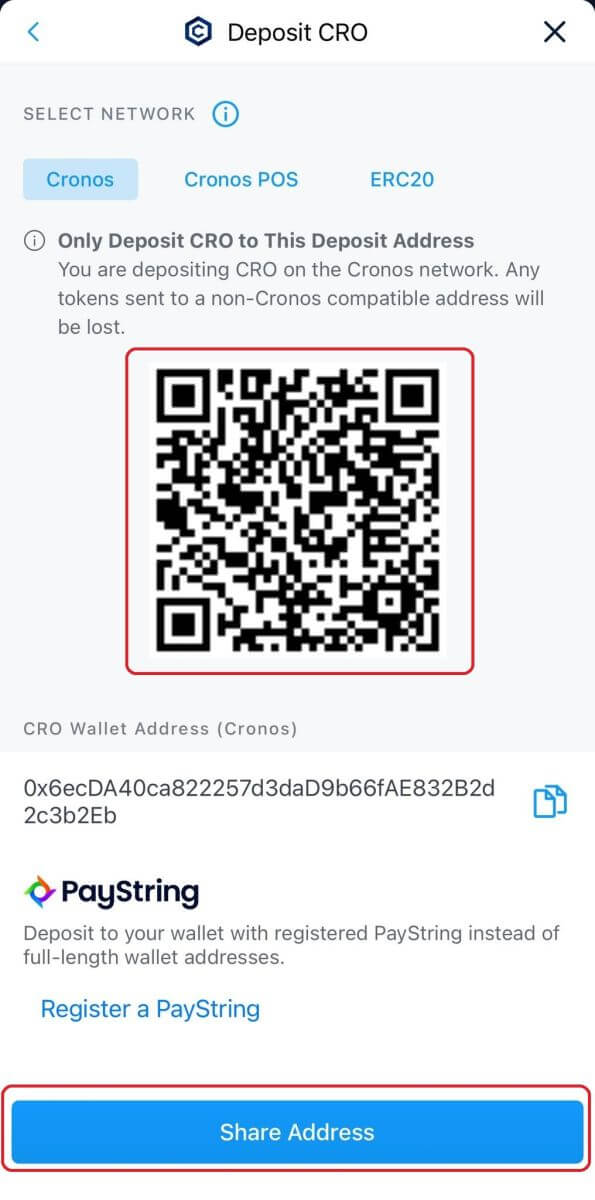
5. Po potvrdení žiadosti o vklad bude prevod spracovaný. Finančné prostriedky budú pripísané na váš účet Crypto.com krátko potom.
Ako vložiť menu Fiat na Crypto.com
Ako si založím svoju EUR fiat peňaženku?
1. Prejdite na svoju domovskú stránku a kliknite na [Účet].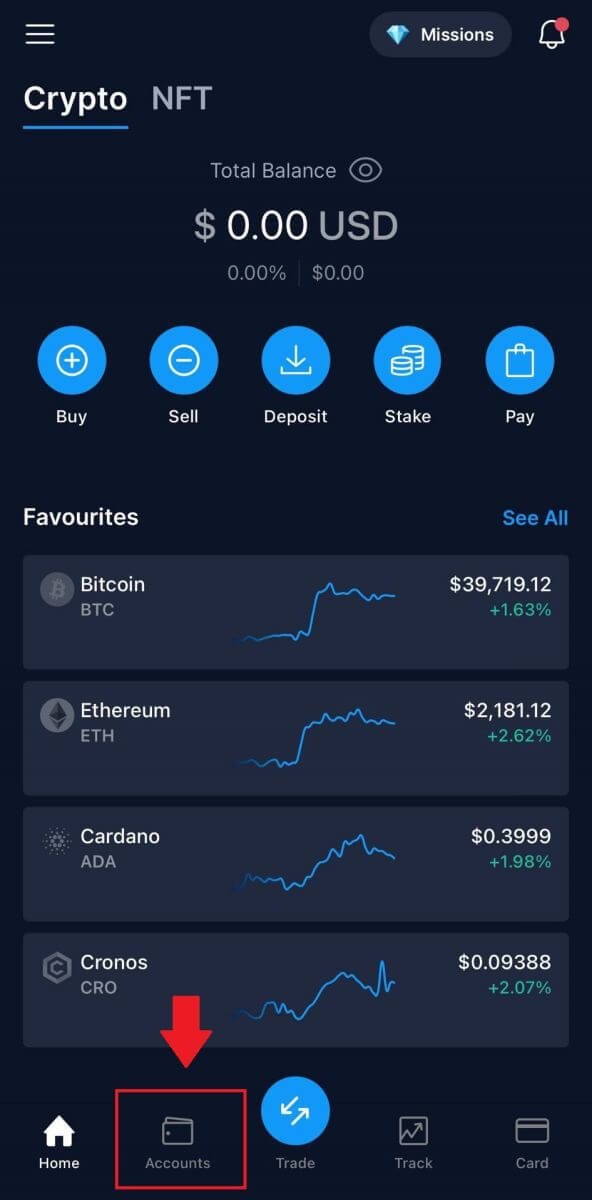
2. Prejdite na [Fiat Wallet].
Na domovskej stránke klepnite na [Vklad] [Fiat] . 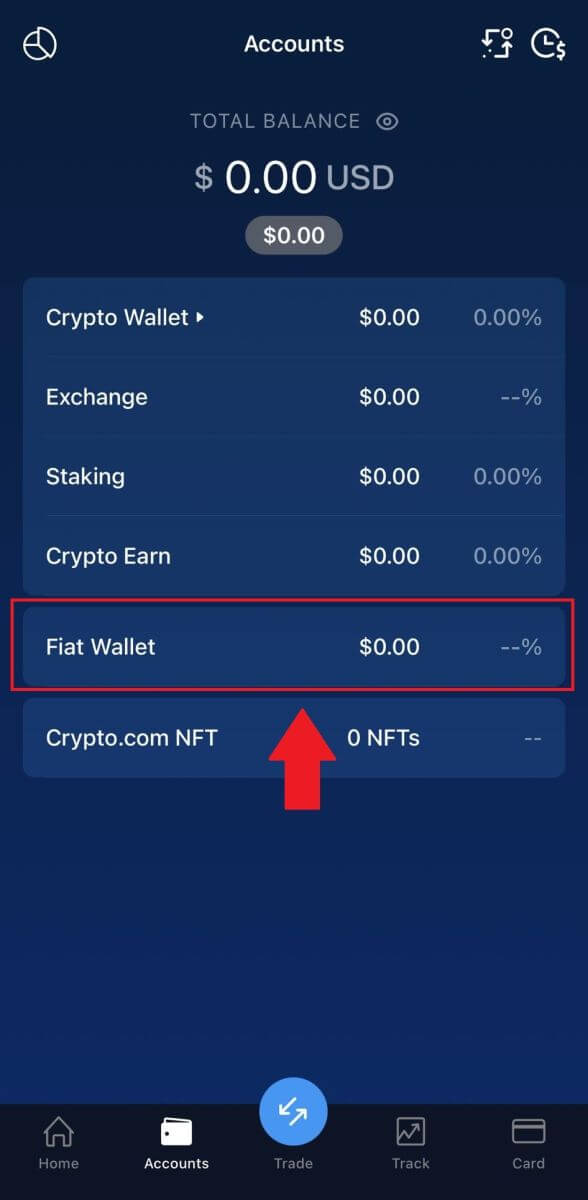
3. Klepnite na tlačidlo [+ Nastaviť novú menu] . 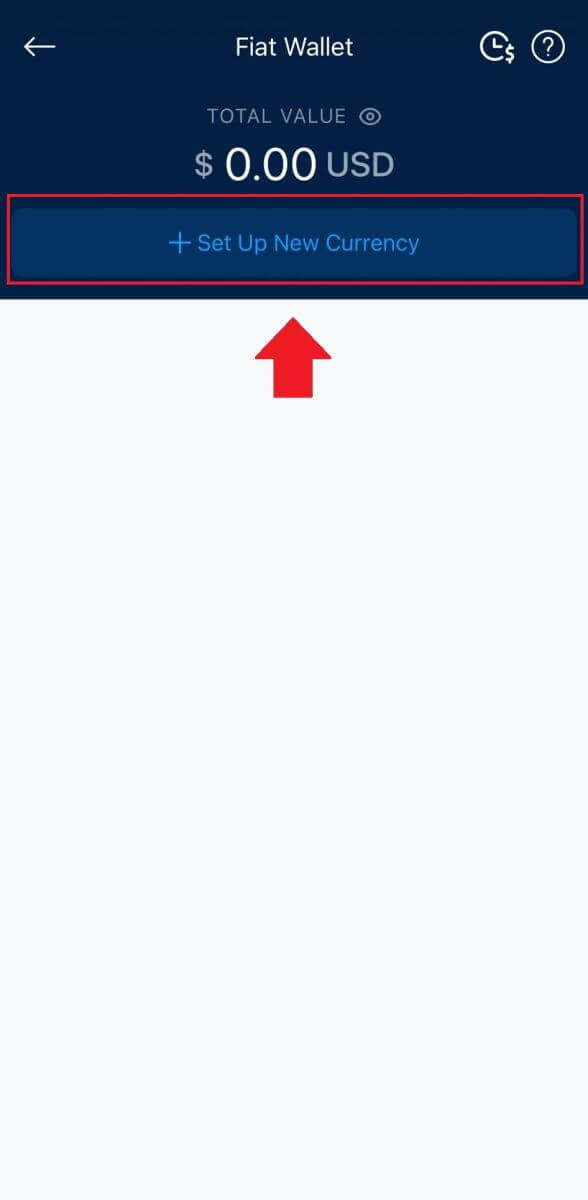
4. Nastavte EUR (SEPA).
Vyberte [Rozumiem a súhlasím s podmienkami služby Fiat Wallet v EUR] a klepnite na [Ďalej] . 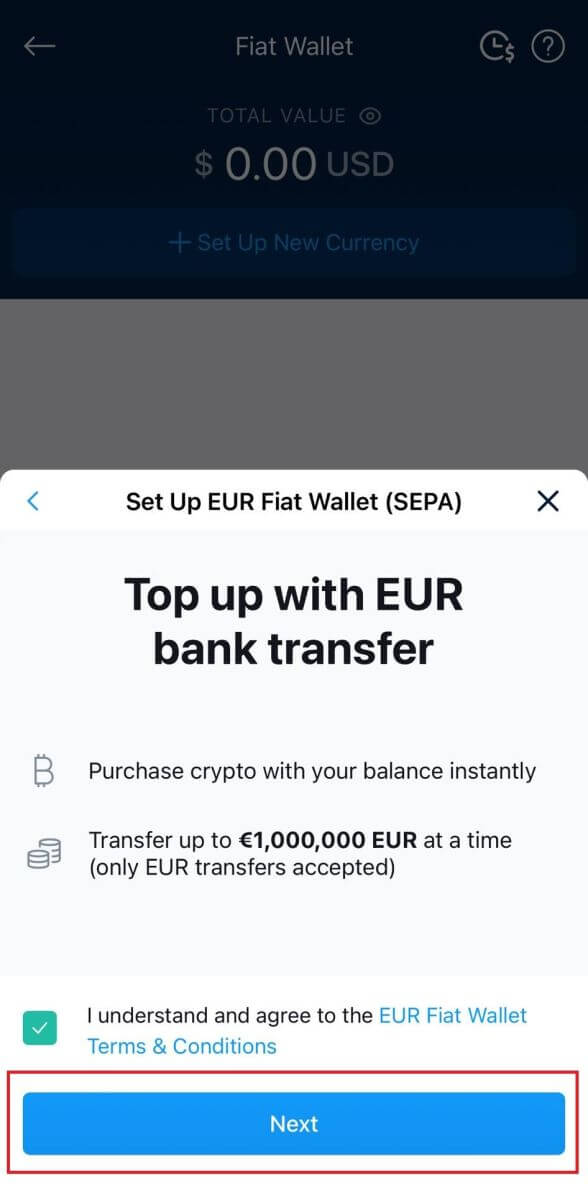 4. Dokončite nastavenie EUR peňaženky podľa pokynov pre SEPA sieť.
4. Dokončite nastavenie EUR peňaženky podľa pokynov pre SEPA sieť.
Aby ste mohli vytvoriť svoju EUR fiat peňaženku, musíte zadať nasledujúce dodatočné informácie:
- Očakávaný ročný objem transakcií.
- Ročná príjmová skupina.
- Zamestnanecký stav alebo povolanie.
- Overenie adresy.
Klepnite na [Odoslať všetky informácie o účte na môj e-mail] . Po úspešnom uložení bankového prevodu vás budeme informovať.
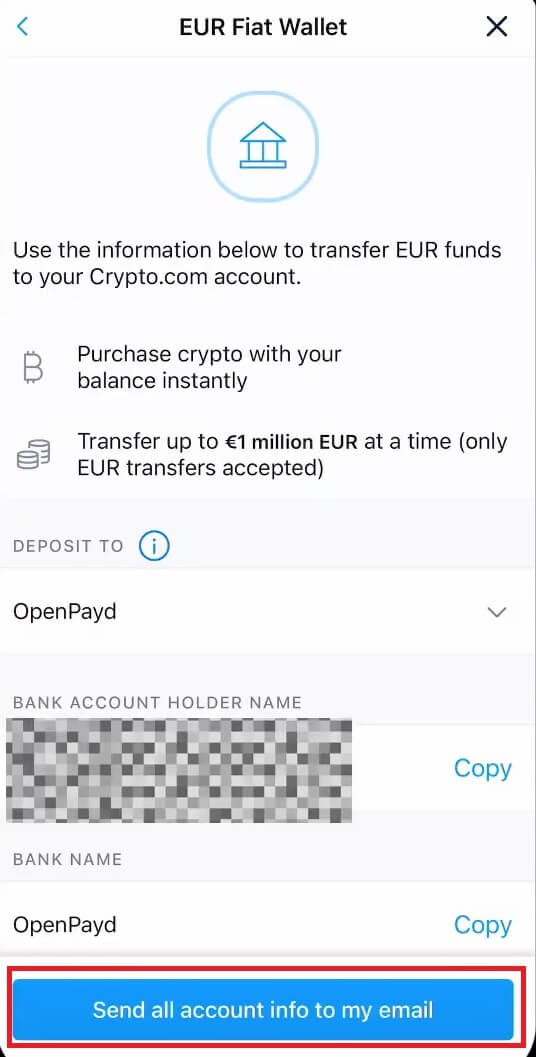
Vklad EUR a mien Fiat prostredníctvom bankového prevodu SEPA
1. Prihláste sa do svojho účtu Crypto.com a kliknite na [Peňaženka] .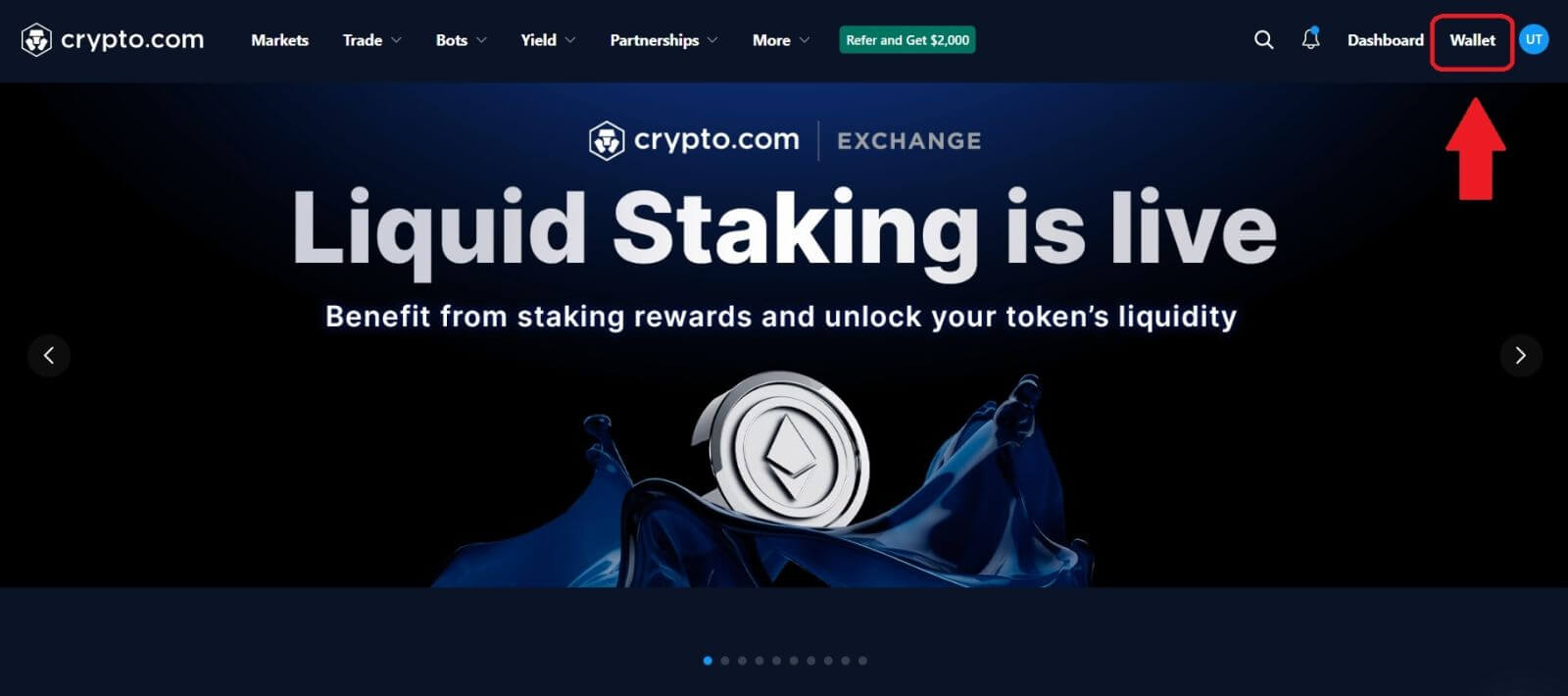
2. Vyberte ten, ktorý chcete vložiť.
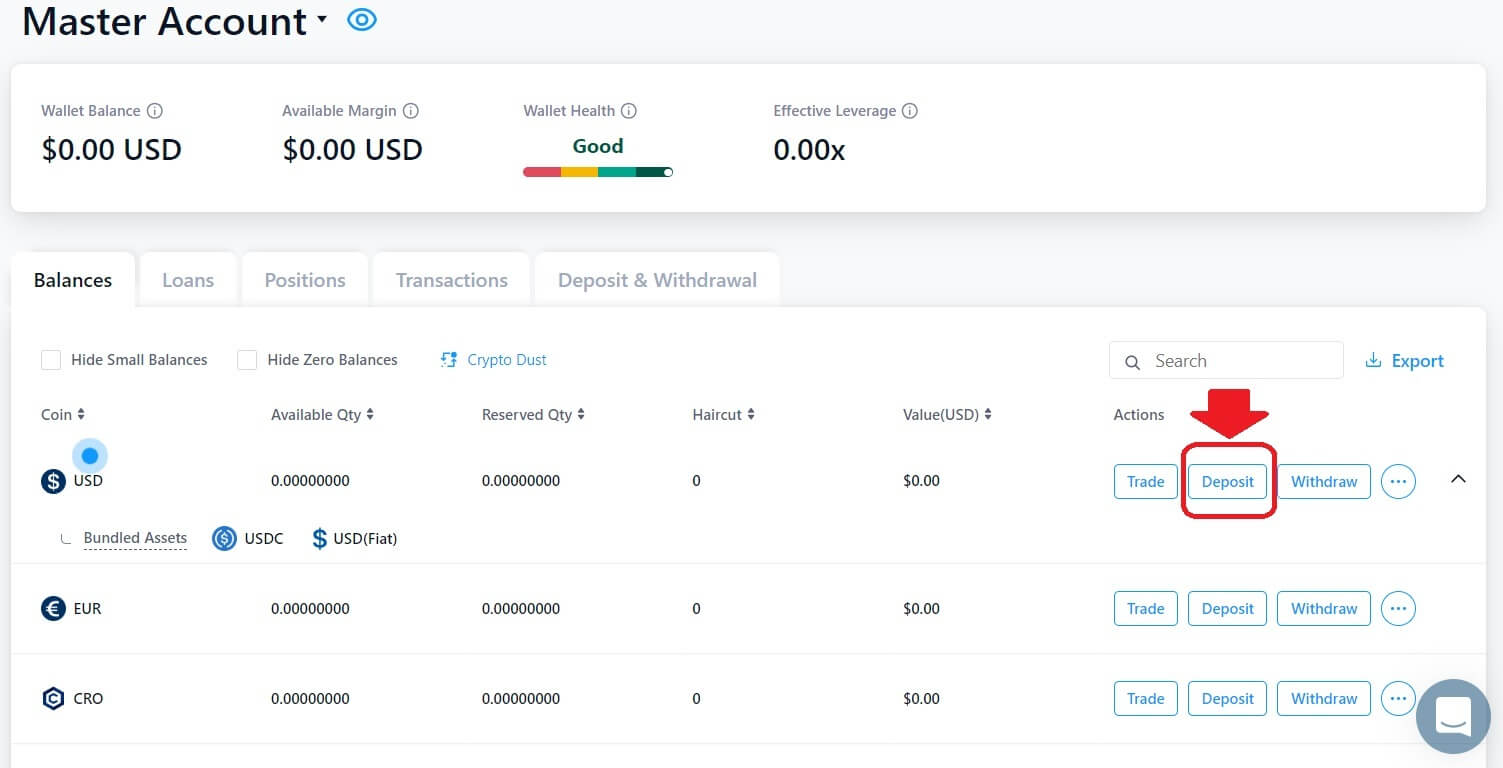 3. Zvoľte [Fiat] a kliknite na [Bankový prevod] .
3. Zvoľte [Fiat] a kliknite na [Bankový prevod] . 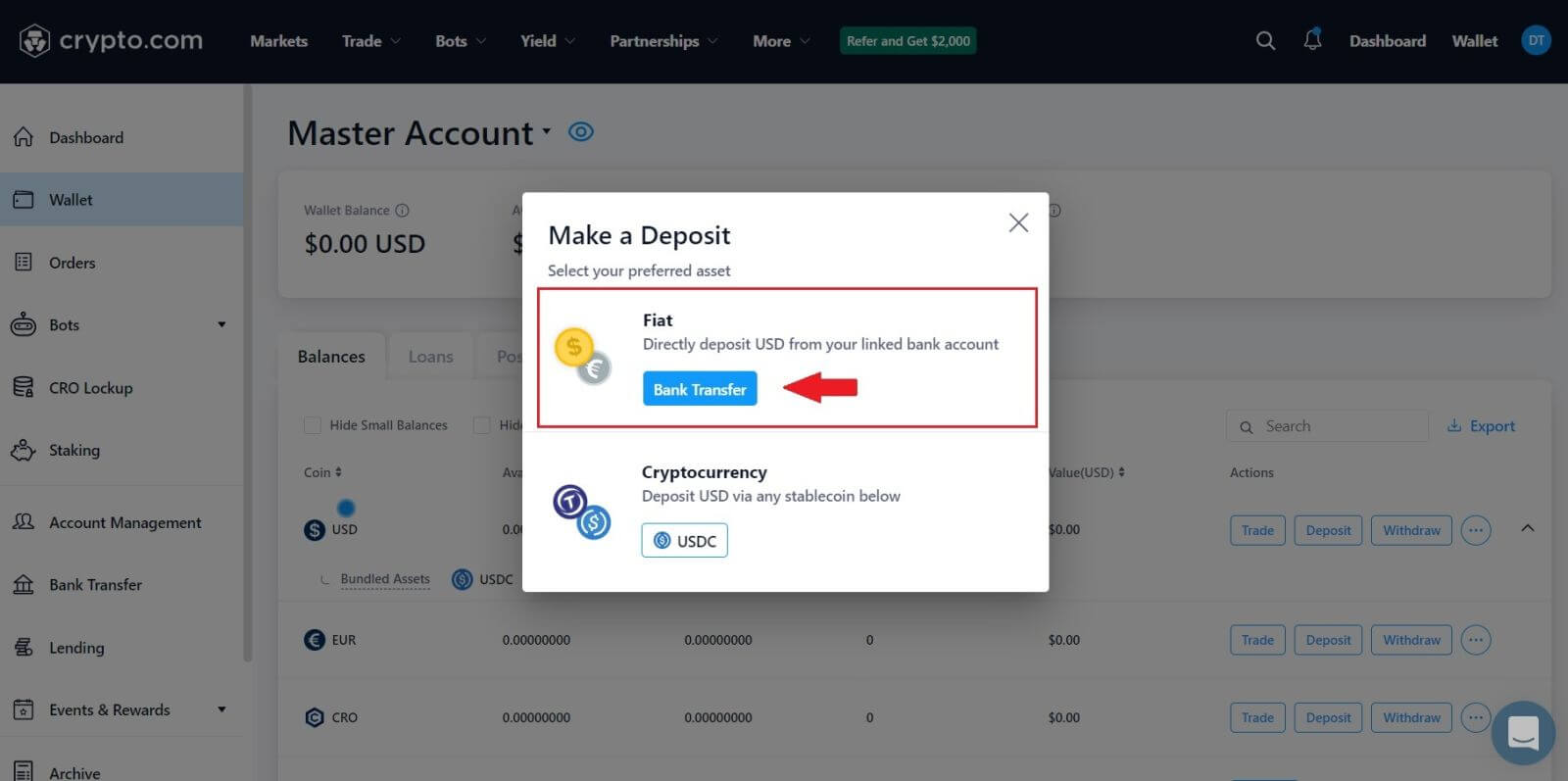 4. Kliknutím na [Next] dokončite nastavenie EUR peňaženky podľa pokynov pre SEPA sieť.
4. Kliknutím na [Next] dokončite nastavenie EUR peňaženky podľa pokynov pre SEPA sieť.
Aby ste mohli vytvoriť svoju EUR fiat peňaženku, musíte zadať nasledujúce dodatočné informácie:
- Očakávaný ročný objem transakcií.
- Ročná príjmová skupina.
- Zamestnanecký stav alebo povolanie.
- Overenie adresy.
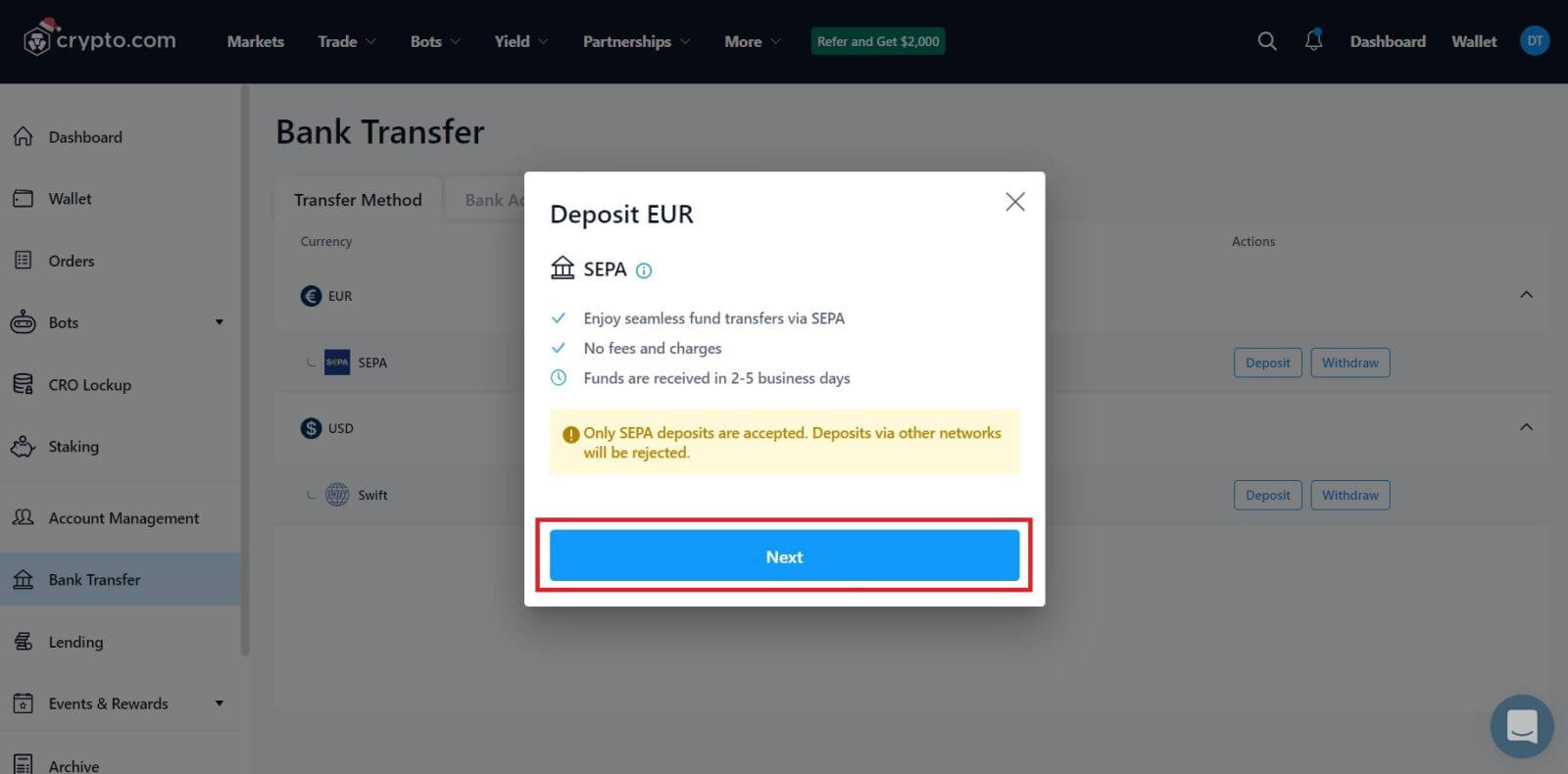 5. Zadajte sumu, ktorú chcete vložiť, a potom sa vám zobrazia podrobné informácie o platbe.
5. Zadajte sumu, ktorú chcete vložiť, a potom sa vám zobrazia podrobné informácie o platbe.
Vklad v mene Fiat na Crypto.com (aplikácia)
1. Otvorte aplikáciu Crypto.com kliknutím na tlačidlo [ Vklad] na domovskej obrazovke.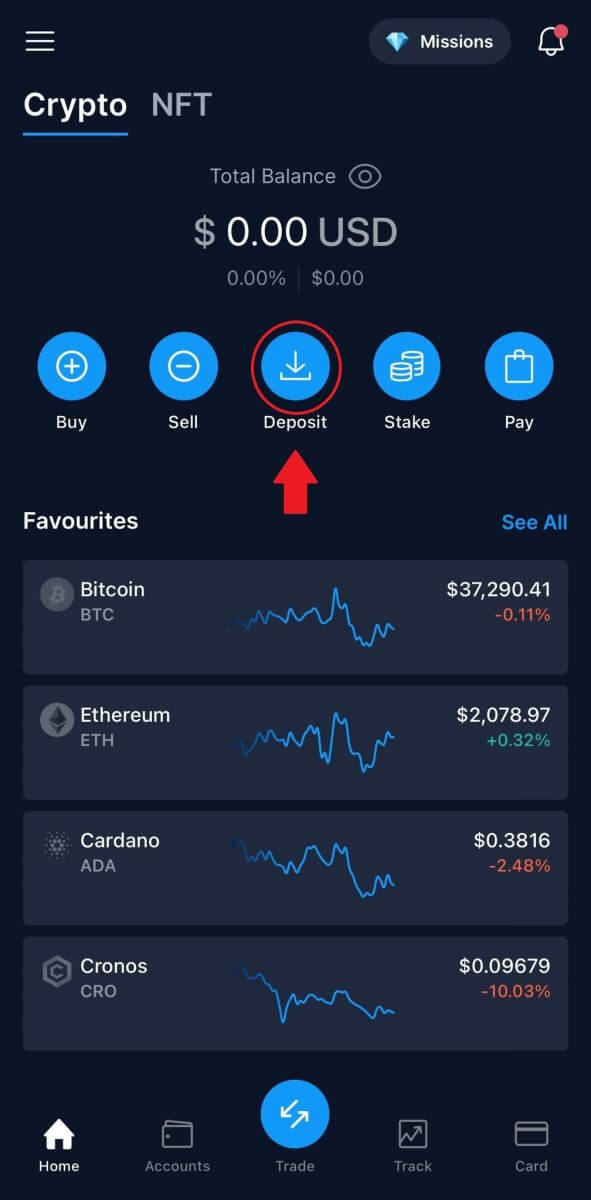
2. Spustenie [Vklad Fiat] vyvolá vklad v ponuke peňaženky Fiat.
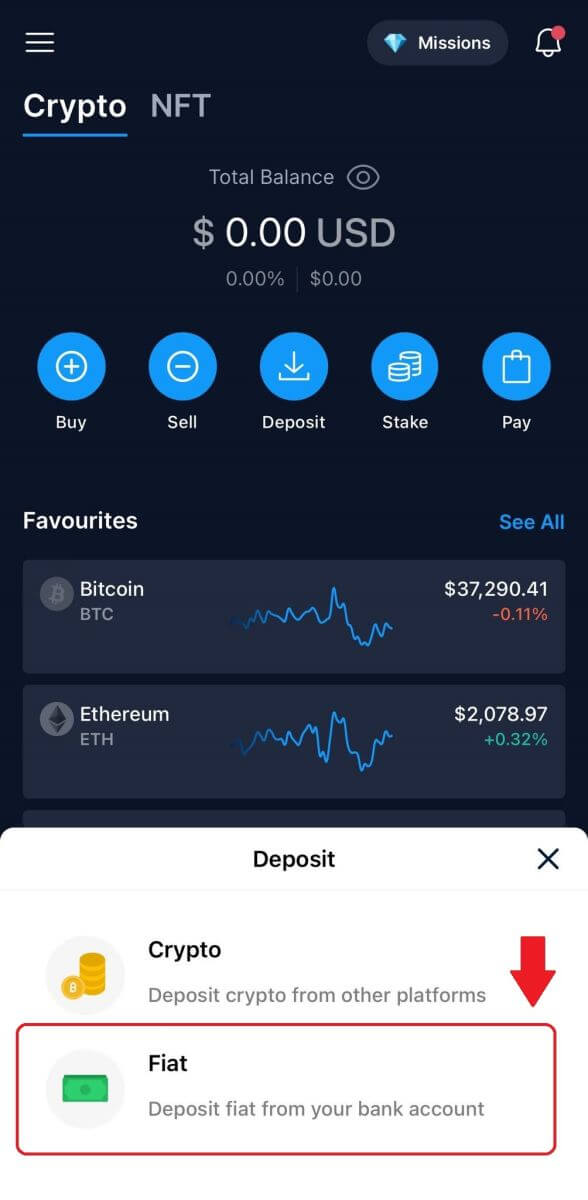
3. Budete vyzvaní, aby ste si zriadili fiat menovú peňaženku. A potom môžete uložiť Fiat.
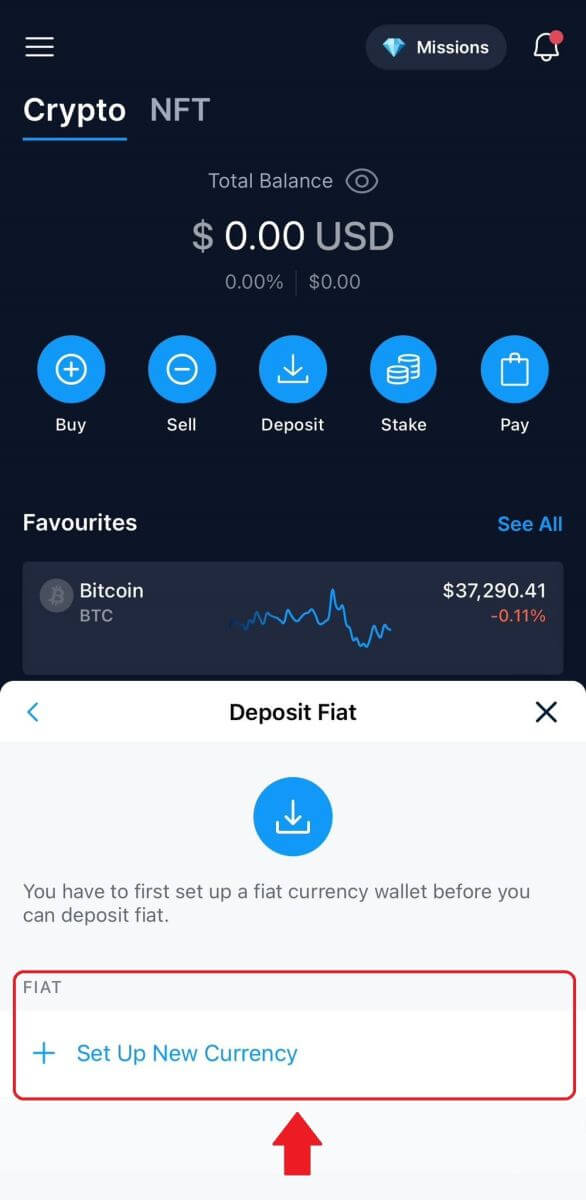
4. Po nastavení meny zadajte svoju sumu, vyberte bankový účet a vložte do svojej fiat peňaženky.
Ako kúpiť krypto kreditnou/debetnou kartou na Crypto.com
1. Otvorte na svojom telefóne aplikáciu Crypto.com a prihláste sa.
Klepnite na [Kúpiť]. 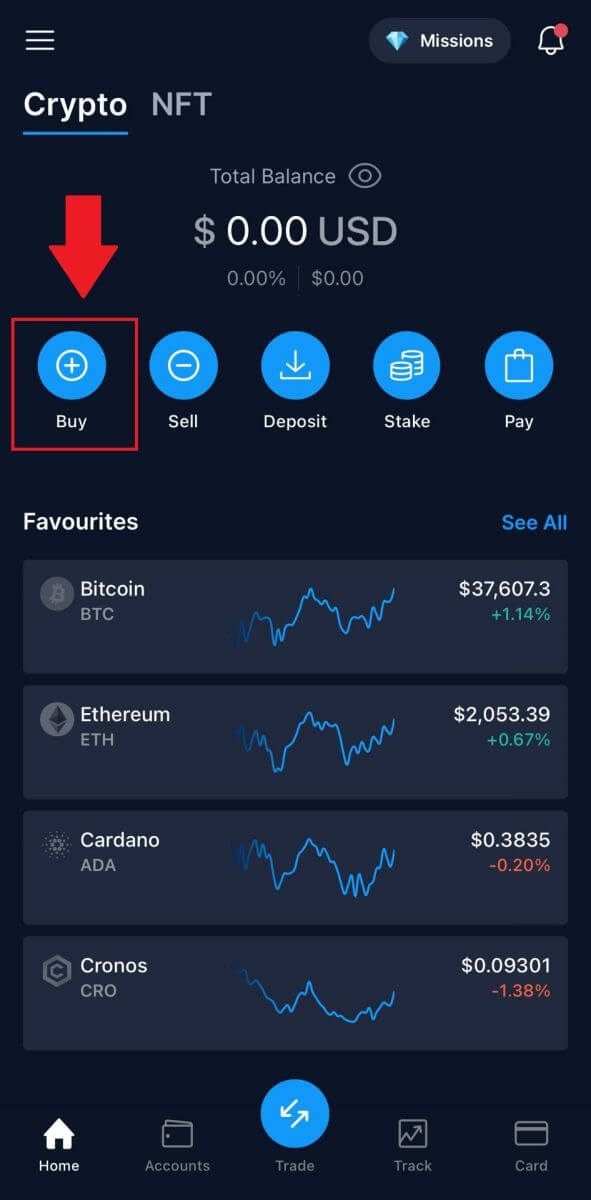 2. Ďalej si vyberte kryptomenu, ktorú chcete kúpiť.
2. Ďalej si vyberte kryptomenu, ktorú chcete kúpiť. 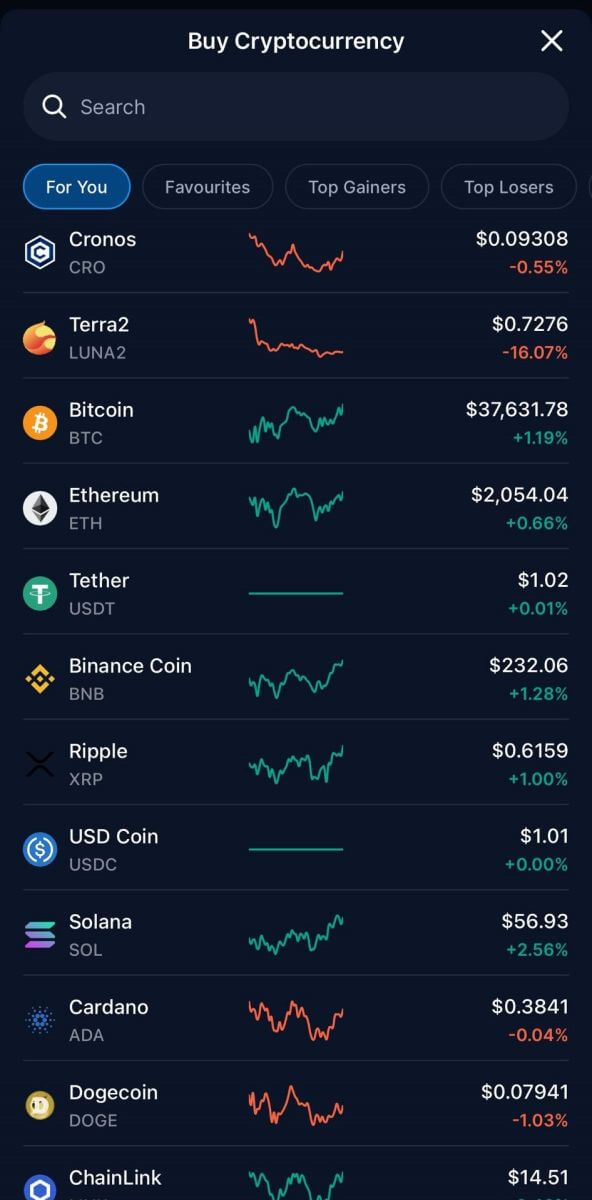 3. Vyplňte sumu, ktorú chcete kúpiť, a kliknite na [Pridať spôsob platby].
3. Vyplňte sumu, ktorú chcete kúpiť, a kliknite na [Pridať spôsob platby]. 
4. Pokračujte výberom položky Kreditná/debetná karta.
Ak uprednostňujete platbu vo fiat mene, môžete si ju zmeniť. 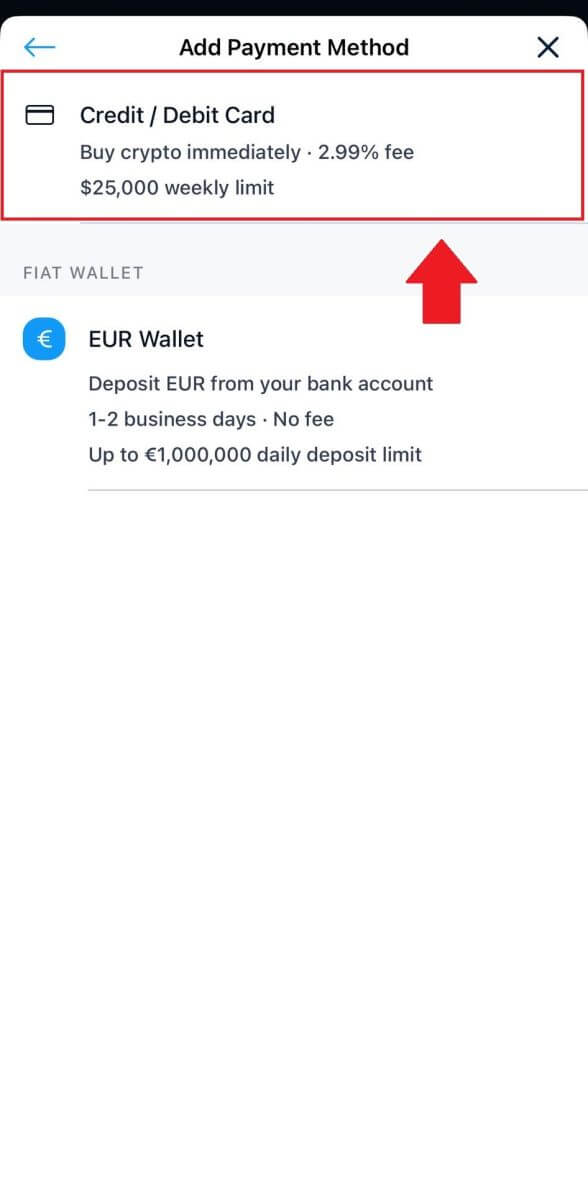 5. Vyplňte informácie o svojej karte a pokračujte klepnutím na [Pridať kartu] .
5. Vyplňte informácie o svojej karte a pokračujte klepnutím na [Pridať kartu] . 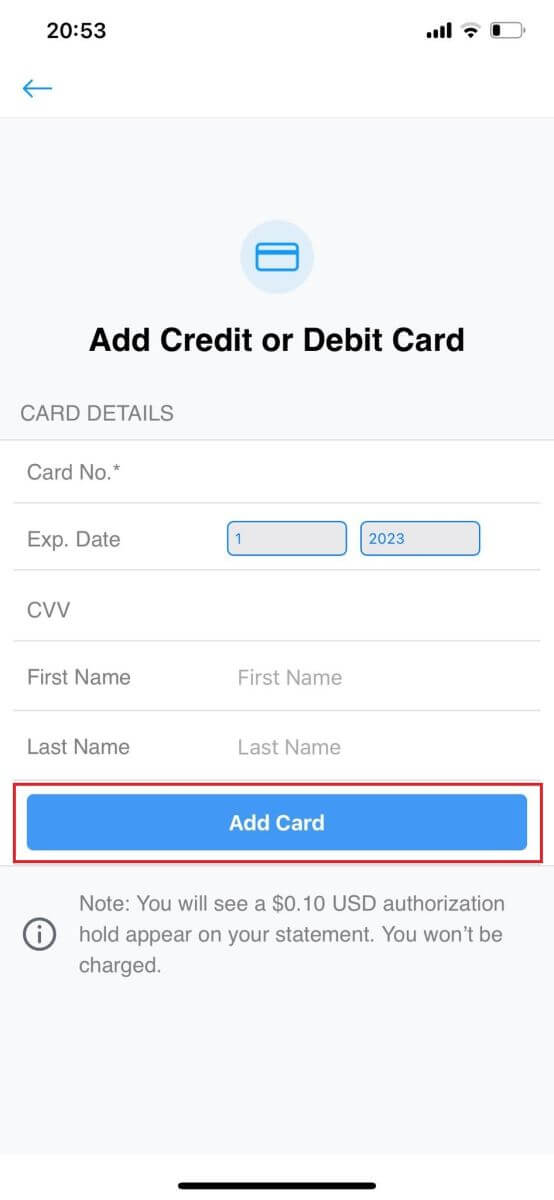
6. Skontrolujte informácie o nákupe a potom kliknite na [Potvrdiť]. 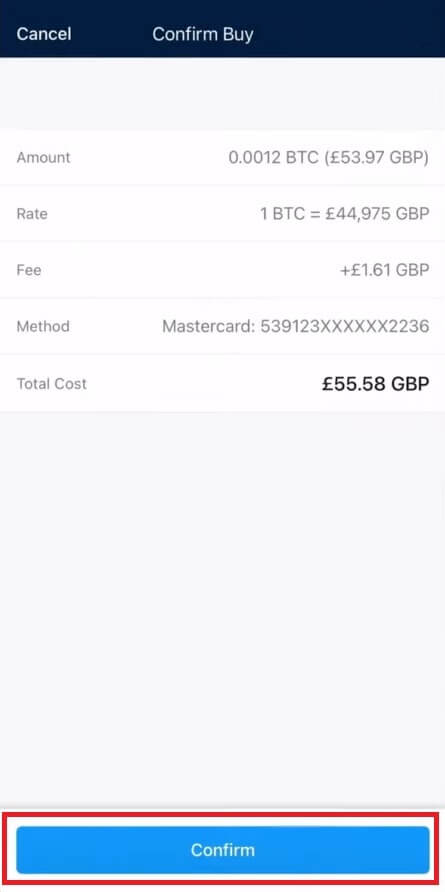
7. Gratulujeme! Transakcia je dokončená.
Zakúpená kryptomena bola uložená do vašej Spot Wallet Crypto.com. 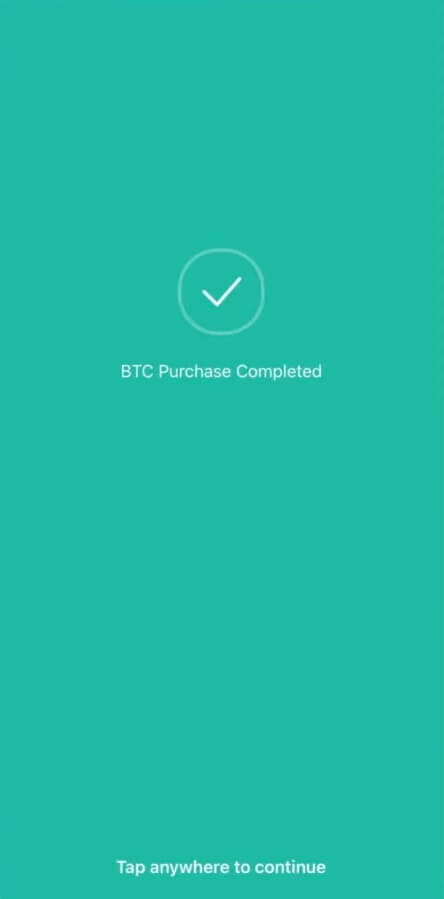
Často kladené otázky (FAQ)
Chýbajúce krypto vklady
Čo robiť v prípade nepodporovaných vkladov tokenov a vkladov s nesprávnymi alebo chýbajúcimi informáciami
Vklady nepodporovaných tokenov
Ak klient vložil token, ktorý Crypto.com nepodporuje, môže kontaktovať zákaznícku podporu so žiadosťou o pomoc pri získaní prostriedkov. V niektorých prípadoch nemusí byť načítanie prostriedkov možné.
Vklady s nesprávnymi alebo chýbajúcimi adresami / štítkami / poznámkami
Ak používateľ odoslal vklad s nesprávnou alebo chýbajúcou adresou, štítkom alebo poznámkou, môže sa obrátiť na zákaznícku podporu a požiadať o pomoc pri získaní prostriedkov. V niektorých prípadoch nemusí byť načítanie prostriedkov možné.
*Poznámka: Upozorňujeme, že za získanie chýbajúcich krypto vkladov môže byť účtovaný poplatok až 150 USD, ako to určí Crypto.com podľa vlastného uváženia a môže sa z času na čas zmeniť.
Kde je môj krypto vklad?
Keď je transakcia na blockchaine, bude potrebný nasledujúci počet potvrdení, aby sa vklad objavil vo vašej aplikácii Crypto.com:
1 potvrdenie pre XRP, XLM, ATOM, BNB, EOS, ALGO.
2 potvrdenia pre BTC.
4 potvrdenia pre LTC.
5 potvrdení pre NEO.
6 potvrdení pre BCH.
12 potvrdení pre tokeny VET a ERC-20.
15 potvrdení pre ADA, BSC.
30 potvrdení pre XTZ.
64 potvrdení pre ETH, na ERC20.
256 potvrdení pre ETH, USDC, MATIC, SUPER a USDT na Polygóne.
910 potvrdení pre FIL.
3000 potvrdení pre ETC.
4000 potvrdení pre ETHW.
Keď sa tak stane, dostanete e-mailové oznámenie o úspešnom vklade .
Ktoré kryptomeny možno použiť na dobitie karty Crypto.com Visa?
ADA, BTC, CHZ, DAI, DOGE, ENJ, EOS, ETH, LINK, LTC, MANA, MATIC, USDP, UNI, USDC, USDT, VET, XLM ZIL.
Niektoré kryptomeny nemusia byť dostupné v závislosti od vašej polohy.
Ako skontrolujem svoju históriu transakcií?
Stav svojho vkladu môžete skontrolovať tak, že prejdete na [Hlavný panel] - [Peňaženka] - [Transakcie].
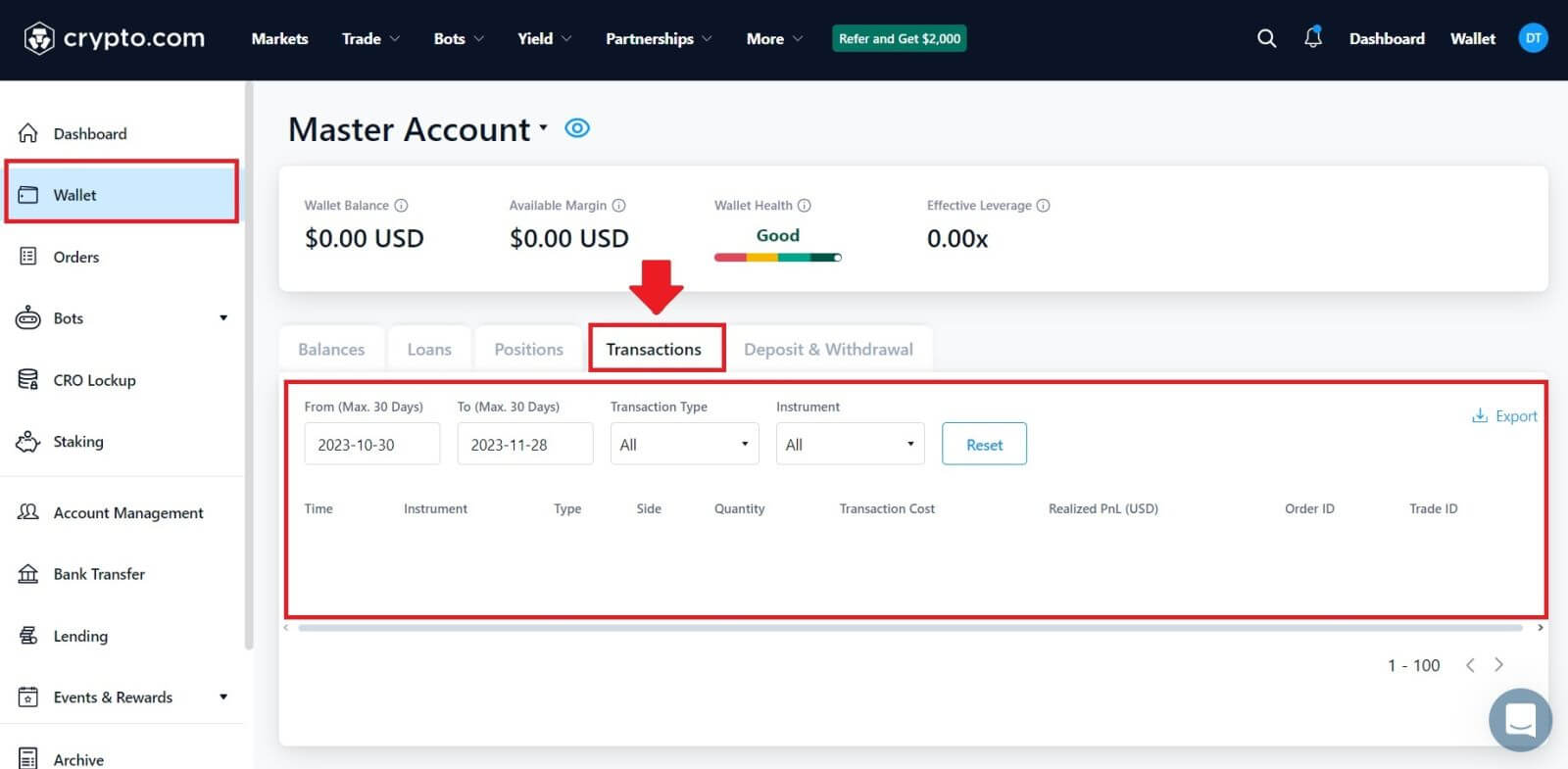 Ak používate aplikáciu, kliknite na [Účet] a klepnutím na ikonu v pravom hornom rohu skontrolujte svoje transakcie.
Ak používate aplikáciu, kliknite na [Účet] a klepnutím na ikonu v pravom hornom rohu skontrolujte svoje transakcie.